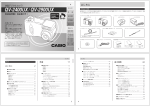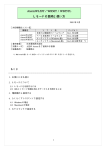Download ITX80/ITX70 取扱説明書[第2版]
Transcript
エーターム 取扱説明書 ● 電波障害自主規制について この装置は、情報処理装置等電波障害自主規制協議会(VCCI)の基準に基 づくクラスB情報技術装置です。この装置は家庭環境で使用することを目的 としていますが、この装置がラジオやテレビジョン受信機に近接して使用さ れると、受信障害を引き起こすことがあります。取扱説明書に従って正しい 取り扱いをしてください。 ● 輸出する際の注意事項 本製品(ソフトウェアを含む)は日本国内仕様であり外国の規格などには準 拠しておりません。本製品を日本国外で使用された場合、当社はいっさい責 任を負いません。また、当社は本製品に関し海外での保守サービスおよび技 術サポート等は行っておりません。 ● ご注意 (1) (2) (3) (4) (5) 本書の内容の一部または全部を無断転載・無断複写することは禁止され ています。 本書の内容については、将来予告なしに変更することがあります。 本書の内容については万全を期して作成いたしましたが、 万一ご不審な 点や誤り・記入もれなどお気づきの点がありましたらご連絡ください。 本装置の故障・誤動作・不具合あるいは停電等の外部要因によって通信 などの機会を 逸したために生じた損害等の純粋経済損失につきまして は、 当社はいっさいその責任を負いかねますのであらかじめご了承くだ さい。 Aterm には初の停電機能を持たせるなど、災害時においてのライフラ インと直結した通信手段の確保を意図した設計がされていますが、 せっ かくの機能も不適切な扱いや不測の事態(例えば落雷や漏電など)によ り故障してしまっては能力を発揮できません。 取扱説明書をよくお読み になり、記載されている注意事項を必ずお守りください。 Windows, Windows NT は米国 Microsoft Corporation の米国およびその他の国における 登録商標です。 Netscape Navigatorは米国Netscape Communications Corporationの登録商標です。 Mac ロゴ、Macintosh は、米国 Apple Computer, Inc. の登録商標です。 iMac、Power Macintosh G3 は、米国 Apple Computer, Inc. の商標です。 その他、各会社名、各製品名は各社の商標または登録商標です。 AmLINK3©AMD ©NEC Corporation 1999 日本電気株式会社の許可なく複製・改変などを行うことはできません。 はじめに エーターム このたびは、AtermITX80/D・AtermITX80・AtermITX70/Dをお買い求めいた だき、 まことにありがとうございます。 AtermITX80/D・AtermITX80・AtermITX70/Dは、 ISDN網 (デジタル回線) INS ネット64で電話機やファクスなどのアナログ通信機器を利用したり、 インターネッ トを快適に利用するためのターミナルアダプタです。 本書は、 AtermITX80/D・AtermITX80・AtermITX70/D(以降 「Aterm」 と表記し ます)の設置・接続のしかたから、Atermのさまざまな機能の操作や設定方法、困っ たときの対処方法に至るまで、 Atermを使いこなすために必要な事項について説明 しています。Atermをご使用になる前に、本書を必ずお読みください。また、本書は 読んだあとも大切に保管してください。 なお、 本書には、 あなたや他の人々への危害や財産への損害を未然に防ぎ、本装置を 安全に正しくお使いいただくために守っていただきたい事項を示しています。その 表示と図記号の意味は次のようになっています。 安全に正しくお使いいただくための表示について 人が死亡するまたは重傷を負う危険が差し迫って生じることが 想定される内容を示しています。 人が死亡するまたは重傷を負う可能性が想定される内容を示し ています。 人が傷害を負う可能性が想定される内容および物的損害のみの 発生が想定される内容を示しています。 本装置の本来の性能を発揮できなっかたり、 機能停止をまねく内 容を示しています。 絵表示の例 記号は、注意(危険・警告を含む) を促す内容があることを告げるもの です。 記号の中には、 具体的な注意内容 (左図の場合は感電注意) が描かれ ています。 記号は、 禁止の行為であることを告げるものです。 記号の中には、 具体 的な禁止内容(左図の場合は分解禁止)が描かれています。 記号は、 行為を強制したり指示する内容を告げるものです。記号の中 には、具体的な指示内容(左図の場合は電源プラグをコンセントから抜 け)が描かれています。 i 目次 はじめに ......................................................................................................................................... i 目次 ............................................................................................................................................. ii 本書の読みかた ............................................................................................................................. x 1. お使いになる前に ................................................................................ 1-1 1.1 安全に正しくお使いいただくために ......................................................................... 1-2 1.2 Atermで何ができるの? ......................................................................................... 1-11 1.3 添付品を確認する ..................................................................................................... 1-14 1.4 各部の名称とはたらき .............................................................................................. 1-16 1.5 設置・設定のながれ ................................................................................................... 1-22 2. まずは準備から .................................................................................... 2-1 2.1 INSネット64の申し込み ........................................................................................... 2-2 2.2 設置場所を確認する .................................................................................................... 2-7 2.3 Atermを設置する ........................................................................................................ 2-9 2.4 電源を入れる ............................................................................................................. 2-12 2.5 電話が使えることを確かめる .................................................................................. 2-14 2.5.1 電話をかける ............................................................................................. 2-14 2.5.2 電話を受ける ............................................................................................. 2-15 2.5.3 通話を保留するときは .............................................................................. 2-15 2.6 日時をセットする ..................................................................................................... 2-16 2.7 バックライトの点灯モードを設定する .................................................................. 2-17 2.8 2台目のアナログ通信機器を接続する ................................................................... 2-18 2.9 パソコンを接続する ................................................................................................. 2-20 2.9.1 Windowsをお使いの方 ........................................................................... 2-20 2.9.1.1 パソコンの接続 ..................................................................................... 2-20 2.9.1.2 らくらくユーティリティとらくらくウィザードのインストール .......... 2-23 2.9.1.3 USB ドライバの手動インストール .................................................... 2-26 2.9.2 Macintoshをお使いの方 ........................................................................ 2-35 2.9.2.1 接続ポートの選択 ................................................................................. 2-35 2.9.2.2 USB ポートへ接続する場合 ............................................................... 2-37 2.9.2.3 シリアルポート(モデムポートまたはプリンタポート) へ接続する場合 ............................................................................................ 2-39 2.9.2.4 手動インストールのしかた ................................................................. 2-40 2.10 事例を見ながら設定記入シートに書き込む .......................................................... 2-43 2.10.1 設定ツールの種類 ...................................................................................... 2-43 ii 目次 2.10.2 さまざまな設定事例と『らくらくユーティリティ 画面兼設定記入シート』への記入 ............................................................ 2-44 2.10.2.1 らくらくウィザードでの設定事例 ...................................................... 2-44 2.10.2.2 らくらくユーティリティでの設定事例 .............................................. 2-51 2.11 アナログ通信機器用の設定をする .......................................................................... 2-55 2.11.1 Windowsをお使いの方 ........................................................................... 2-55 2.11.1.1 らくらくウィザードでの設定 ............................................................. 2-55 2.11.1.2 らくらくユーティリティでの設定 ...................................................... 2-56 2.11.2 Macintoshをお使いの方 ........................................................................ 2-57 2.11.2.1 らくらくウィザードでの設定 ............................................................. 2-57 2.11.2.2 らくらくユーティリティでの設定 ...................................................... 2-57 2.11.3 電話機からの設定 ...................................................................................... 2-59 2.11.3.1 接続したアナログ通信機器の種類を設定する .................................. 2-60 2.11.3.2 i・ナンバーの使用を設定する ............................................................ 2-61 2.11.3.3 i・ナンバー情報に電話番号を登録する ............................................. 2-61 2.11.3.4 発信時に通知する i・ナンバー情報を各ポートに割り当てる ......... 2-63 2.11.3.5 着信させるポートに i・ナンバー情報を割り当てる ........................ 2-64 2.12 動作を確認する ......................................................................................................... 2-65 2.12.1 発信と着信を確認する .............................................................................. 2-65 2.12.2 内線通話・内線転送する ............................................................................ 2-66 3. 電話機能 ................................................................................................ 3-1 3.1 電話機能一覧 ................................................................................................................ 3-2 3.2 基本機能 ........................................................................................................................ 3-4 3.2.1 電話をかける ................................................................................................ 3-4 3.2.2 電話を受ける ................................................................................................ 3-5 3.2.3 内線通話 ........................................................................................................ 3-6 ・・ ・内線で話す 3.2.4 内線転送 ........................................................................................................ 3-8 ・・ ・外線を他の電話機に転送する 3.2.5 受話音量調節 ................................................................................................ 3-9 ・・ ・相手の声の音量を変える 3.2.6 短縮ダイヤル ............................................................................................. 3-10 ・・ ・短縮ダイヤルで電話をかける 3.2.7 発信者番号通知 ......................................................................................... 3-12 ・・ ・自分の電話番号を相手に知らせる 3.2.8 着信履歴先発信 ......................................................................................... 3-15 ・・ ・かかってきた相手に電話をかけ直す iii 目次 3.3 便利な機能 ................................................................................................................. 3-16 3.3.1 INSキャッチホン(INSネット64)/疑似キャッチホン(Aterm機能) 3-16 ・・ ・電話中に別の電話を受ける 3.3.2 三者通話(INSネット64)/疑似三者通話(Aterm機能)..................... 3-19 ・・ ・三人で同時に話す 3.3.3 着信転送(INSネット64)/疑似着信転送(Aterm機能)..................... 3-22 ・・ ・かかってきた電話を転送する 3.3.4 通信中転送(INSネット64).................................................................... 3-27 ・・ ・電話中に別の電話番号へ転送する 3.3.5 INSナンバー・ディスプレイと INSナンバー・リクエスト(INSネット64)............................................ 3-29 3.3.6 キャッチホン・ディスプレイ(INSネット64)....................................... 3-33 ・・ ・キャッチホンで受ける電話にも番号を表示させる 3.3.7 i・ナンバー(INSネット64)..................................................................... 3-36 ・・ ・2つの電話番号を使い分ける 3.3.8 ダイヤルインサービス(INSネット64)................................................. 3-38 ・・ ・複数の電話番号を使い分ける 3.3.9 モデム・ダイヤルイン ................................................................................ 3-41 3.3.10 アナログ・ダイヤルイン ............................................................................ 3-44 3.3.11 INSボイスワープとINSボイスワープ・セレクト(INSネット64)..... 3-47 3.3.12 INSなりわけ識別着信(INSネット64)/疑似識別着信(Aterm機能)............ 3-50 ・・ ・電話を受ける相手を特定する 3.3.13 INSなりわけ識別リンギング(INSネット64) /疑似なりわけ(Aterm機能)................................................................. 3-54 ・・ ・特定の相手からの着信音を変える 3.3.14 選択キャッチホン(INSネット64)/疑似選択キャッチホン(Aterm機能).... 3-57 ・・ ・電話中は特定の相手からだけのキャッチホンを受ける 3.3.15 迷惑電話おことわり(INSネット64)/迷惑電話防止(Aterm機能). 3-59 ・・ ・迷惑電話をシャットアウトする 3.3.16 優先着信ポート指定 .................................................................................. 3-62 ・・ ・着信する電話機に優先順位をつける 3.3.17 マイプライベート着信 .............................................................................. 3-63 ・・ ・着信する電話機を相手によって変える 3.3.18 着信ダイヤルイン複数選択 ...................................................................... 3-66 ・・ ・複数の電話番号を1つの電話機に着信させる 3.3.19 サブアドレス ............................................................................................. 3-68 ・・ ・サブアドレスで特定の電話機に着信する 3.3.20 識別着信転送(INSネット64/Aterm機能)........................................ 3-71 ・・ ・特定の電話だけを転送する 3.3.21 お出かけ設定(一部はINSネット64機能)............................................. 3-72 ・・ ・外出時や就寝中など電話に出られないときに利用する 3.3.22 HLC ............................................................................................................ 3-76 ・・ ・HLCが一致する相手と通信する iv 目次 4. インターネット .................................................................................... 4-1 4.1 インターネットのセットアップ ................................................................................. 4-2 4.1.1 インターネット設定シートに記入する ..................................................... 4-2 4.1.2 Windows98/95をお使いの方 ................................................................ 4-4 4.1.2.1 らくらくウィザードによるセットアップ ............................................. 4-4 4.1.2.2 手動セットアップ .................................................................................... 4-7 4.1.3 4.2 4.1.3.1 らくらくウィザードによるセットアップ .......................................... 4-20 4.1.3.2 手動セットアップ ................................................................................. 4-22 4.1.4 WindowsNT4.0をお使いの方 .............................................................. 4-33 4.1.5 BIGLOBEへのオンラインサインアップがうまくいかないときは ..... 4-38 インターネットへの接続 .......................................................................................... 4-39 4.2.1 インターネットへ接続する ...................................................................... 4-39 4.2.1.1 Windows98/95 をお使いの方 ........................................................ 4-39 4.2.1.2 Macintosh をお使いの方 ................................................................... 4-41 4.2.1.3 WindowsNT4.0 をお使いの方 ......................................................... 4-47 4.2.2 4.3 Macintoshをお使いの方 ........................................................................ 4-20 ホームページを閲覧する .......................................................................... 4-49 4.2.2.1 Windows98/95/NT4.0 をお使いの方 ......................................... 4-49 4.2.2.2 Macintosh をお使いの方 ................................................................... 4-51 4.2.3 データ通信中のディスプレイ表示 .......................................................... 4-52 4.2.4 うまく接続できないときは ...................................................................... 4-53 さまざまな通信機能 ................................................................................................. 4-54 4.3.1 非同期/同期PPP変換 ............................................................................. 4-54 4.3.2 128kbpsマルチリンクPPP通信 .......................................................... 4-55 ・・ ・Bチャネル2本を使って高速でデータ通信する 4.3.2.1 128kbps マルチリンク PPP で通信する ....................................... 4-55 4.3.2.2 リソース BOD ...................................................................................... 4-57 4.3.2.3 スループット BOD ............................................................................... 4-59 4.3.2.4 フレックス BOD ................................................................................... 4-61 4.3.3 マルチアクセス ......................................................................................... 4-62 ・・ ・2台のパソコンで別々のプロバイダに同時に接続する 4.3.4 ITMUX ....................................................................................................... 4-63 ・・ ・同じプロバイダに複数のパソコンで同時に接続する 4.3.5 PIAFS(ピアフ)データ通信 ..................................................................... 4-66 ・・ ・PHSに接続した端末とデータ通信する 4.3.6 スティルスコールバック .......................................................................... 4-67 ・・ ・Aterm間の通信でクライアント側に通信料金を課金させない 4.3.7 応答平均化 ................................................................................................. 4-69 ・・ ・Aterm増設時に各Atermへのデータ着信応答を平均化させる v 目次 4.3.8 無通信監視タイマ ...................................................................................... 4-70 ・・ ・データ通信中データのやりとりがない場合に回線を切断する 4.3.9 強制切断タイマ ......................................................................................... 4-71 ・・ ・データ通信中設定時間が経過したら回線を切断する 4.3.10 CTI機能 ...................................................................................................... 4-72 5. Atermのメール機能 5.1 概要と利用条件 ............................................................................................................ 5-2 5.2 準備 ................................................................................................................................ 5-5 5.2.1 INSネット64の契約の確認 ........................................................................ 5-5 5.2.2 BIGLOBEの申し込みとメールオプションの設定 ................................... 5-5 5.2.3 着信電話番号と発信者電話番号の設定 ..................................................... 5-7 5.2.4 UUIメールEXのインストールと設定 ........................................................ 5-8 5.2.4.1 インストール ............................................................................................ 5-8 5.2.4.2 環境設定 ................................................................................................. 5-10 5.2.4.3 アドレス帳への登録 ............................................................................. 5-14 5.2.5 5.3 電子メール着信通知 ................................................................................................. 5-18 5.3.1 5.4 5.5 5.6 vi テレホン遊遊メール利用の準備 .............................................................. 5-16 電子メールを確認する .............................................................................. 5-18 UUIメール ................................................................................................................. 5-20 5.4.1 UUIメールを送信する .............................................................................. 5-20 5.4.2 受信したUUIメールを読む ...................................................................... 5-22 5.4.3 テレホンUUIメールを送信する .............................................................. 5-23 5.4.4 受信したテレホンUUIメールをディスプレイに表示する .................... 5-24 遊遊メール ................................................................................................................. 5-26 5.5.1 遊遊メールを送る ...................................................................................... 5-26 5.5.2 テレホン遊遊メールを送る ...................................................................... 5-28 5.5.2.1 ポケットベル・PHS・デジタル携帯電話へ ショートメッセージを送る ................................................................. 5-28 5.5.2.2 電子メールを送る ................................................................................. 5-30 メッセージの入力方法 .............................................................................................. 5-32 5.6.1 文字コードを使って入力する .................................................................. 5-32 5.6.2 定型文や自作伝言文を入力する .............................................................. 5-33 5.6.3 自作伝言文を登録する .............................................................................. 5-34 目次 6. 情報表示 ................................................................................................ 6-1 6.1 着信履歴表示 ................................................................................................................ 6-2 6.2 着信履歴 for USBユーティリティ(USB専用)...................................................... 6-4 6.2.1 着信履歴for USBユーティリティのインストール .................................. 6-4 6.2.2 着信履歴for USBユーティリティを使う ................................................. 6-5 6.3 ITMUXステータスfor USBユーティリティ(USB専用)...................................... 6-6 6.4 累積料金表示 ............................................................................................................. 6-10 6.5 6.4.1 Atermのディスプレイに表示する .......................................................... 6-10 6.4.2 らくらくユーティリティで表示する ...................................................... 6-12 各種情報表示 ............................................................................................................. 6-13 7. USBネットワーク ............................................................................... 7-1 7.1 USBネットワークとは? ........................................................................................... 7-2 7.2 準備 ................................................................................................................................ 7-6 7.3 7.4 7.5 7.6 7.2.1 必要なハードウェア ..................................................................................... 7-6 7.2.2 必要なソフトウェア ..................................................................................... 7-6 サーバーパソコンの設定 ............................................................................................. 7-9 7.3.1 ダイヤルアップサーバープログラムのインストール .............................. 7-9 7.3.2 ネットワークの設定 .................................................................................. 7-10 7.3.3 ダイヤルアップサーバーの設定 .............................................................. 7-14 7.3.4 共有設定 ..................................................................................................... 7-16 クライアントパソコンの設定 .................................................................................. 7-18 7.4.1 ネットワークの設定 .................................................................................. 7-18 7.4.2 ダイヤルアップネットワークの接続先の作成 ....................................... 7-21 USBネットワークの使い方 .................................................................................... 7-23 7.5.1 サーバーへの接続 ...................................................................................... 7-23 7.5.2 公開しているファイルを使う .................................................................. 7-24 7.5.3 共有プリンタを使えるようにする .......................................................... 7-25 7.5.4 ネットワークの切断 .................................................................................. 7-26 外部から着信可能なダイヤルアップサーバー ...................................................... 7-26 8. 電話機からの設定操作 ......................................................................... 8-1 8.1 電話機からの設定について ......................................................................................... 8-2 8.2 アナログポート個別の設定項目 ................................................................................. 8-2 8.3 アナログポート共通の設定項目-1 ............................................................................. 8-6 8.4 アナログポート共通の設定項目-2 .......................................................................... 8-10 8.5 その他の設定項目 ..................................................................................................... 8-13 vii 目次 9. 停電対策 ................................................................................................ 9-1 9.1 停電モードでの動作 .................................................................................................... 9-2 9.2 電池のセットのしかた ................................................................................................. 9-3 10. Atermを出荷時の状態に戻す(初期化)......................................... 10-1 10.1 初期化とは ................................................................................................................. 10-2 10.2 らくらくユーティリティで初期化する .................................................................. 10-3 10.3 操作ボタンを使って初期化する .............................................................................. 10-4 10.4 ディップスイッチで初期化する .............................................................................. 10-4 11. Atermのバージョンアップ ............................................................. 11-1 11.1 バージョンアップとは .............................................................................................. 11-2 11.2 ファームウェアのバージョンアップ ...................................................................... 11-4 11.2.1 Windowsをお使いの方 ........................................................................... 11-4 11.2.2 Macintoshをお使いの方 ........................................................................ 11-6 12. お困りのときには ............................................................................. 12-1 12.1 トラブルシューティング .......................................................................................... 12-2 設置に関するトラブル .............................................................................................. 12-2 インストールに関するトラブル ............................................................................... 12-3 電話に関するトラブル .............................................................................................. 12-4 ファクスに関するトラブル ....................................................................................... 12-7 モデム通信(アナログ)に関するトラブル ........................................................... 12-8 インターネットに関するトラブル ........................................................................... 12-9 Windows の USB ポート接続に関するトラブル .............................................. 12-13 Windows/Macintosh の USB ポート接続に関するトラブル ....................... 12-16 USB ネットワークに関するトラブル .................................................................. 12-17 通信全般に関するトラブル .................................................................................... 12-19 その他のトラブル ................................................................................................... 12-21 12.2 Windows98/95のUSBについてのQ&A ........................................................ 12-24 12.3 MacintoshのUSBについてのQ&A .................................................................. 12-26 12.4 ハイパーターミナルで接続を確認する ............................................................... 12-27 12.5 自己診断 .................................................................................................................. 12-30 12.6 Atermの設定内容を確認する .............................................................................. 12-31 viii 目次 付録 ............................................................................................................. 付-1 付録1. OCNエコノミーについて ................................................................................... 付-2 付録2. ホームテレホン/ビジネスホンの接続 ............................................................. 付-5 付録3. 別売オプション .................................................................................................... 付-7 付録4. ターミナルアダプタの増設 ................................................................................. 付-8 付録5. S点/高機能S点ユニット ................................................................................... 付-9 付録6. 切断理由・診断情報・生成源表示一覧 .............................................................. 付-11 付録7. ディップスイッチ .............................................................................................. 付-15 付録8. 仕様 ..................................................................................................................... 付-16 付録9. D-SUB 9ピンインタフェース ........................................................................ 付-19 付録10. 修理と現地調整・保守契約について ................................................................ 付-20 付録11. Atermに関するお問い合わせ先 ..................................................................... 付-25 付録12. NECクリーンスポットの訪問サービス ......................................................... 付-27 付録13. 用語解説 ............................................................................................................. 付-29 索引 ............................................................................................................. 索-1 ix 本書の読みかた ディスプレイ表示について 本書では、 AtermITX70/Dのディスプレイ表示を掲載しています。AtermITX80、 ITX80/Dでは表示が異なる場合があります。 らくらくユーティリティの画面について 本書では、 らくらくユーティリティの画面はWindows版のものを掲載しています。 Macintosh版の画面はデザインが多少異なりますが、 操作手順や各画面の表示項目 はWindows版と同じです。 本書で使用している記号について 本書で使用している記号の意味は下記のとおりです。 ご注意 取り扱いや操作に関する注意事項が記載されていま す。必ずお読みください。 ご参考 関連する情報が記載されています。必要に応じてお読 みください。 ? こんなときは 状況に応じたアドバイスを記載しています。操作につ まずいたときなどにお読みください。 x 1. お使いになる前に 1 s 安全上のご注意のほか、Atermをお使いいただく際に知る必要の ある基本的な事項について説明しています。お使いになる前に必 ずお読みください。 1.1 安全に正しくお使いいただくために .......................... 1-2 1.2 Aterm で何ができるの? ......................................... 1-11 1.3 添付品を確認する ...................................................... 1-14 1.4 各部の名称とはたらき .............................................. 1-16 1.5 設置・設定のながれ .................................................. 1-22 1-1 1.1 安全に正しくお使いいただくために 本書では、 あなたや他の人々への危害や財産への損害を未然に防ぎ、 本装置を安全に 正しくお使いいただくために守っていただきたい事項を示してあります。本装置を ご使用の前に必ずお読みください。 1 安 全 に 正 し く お 使 い い た だ く た め に 危 険 アルカリ乾電池ご使用時の注意 ● アルカリ乾電池内部の液が眼に入ったときは、失明のおそれ がありますので、 こすらずに、 すぐにきれいな水で充分洗った あと、直ちに医師の治療を受けてください。 ニカド電池パックご使用時の注意 ● 電池パックを使用する場合は、次のことを必ず守ってくださ い。電池パックを漏液、発熱、破裂させる原因となります。 ・ 充電は、本装置以外では行わないでください。 ・ 電池パックは、 コネクタの向きが決まっています。 本装置に 接続するときは、 コネクタの向きを確かめて正しく差し込 んでください。 ・ 専用の電池パックを使用してください。また、専用の電池 パックは他の機器には使用しないでください。 ・ 火の中に投入したり、加熱しないでください。 ・ 直接はんだ付けをしないでください。 ・ 電池パックを分解、改造しないでください。 ・ 電池パックを金属製品と一緒に持ち運んだり保管したりし ないでください。 ・ 電池パックのコードはショートさせないように注意してく ださい。 また、 プラスとマイナスを針金などの金属類で接続 しないでください。 ● 電池パック内部の液が眼に入ったときは、失明のおそれがあ りますので、こすらずに、すぐにきれいな水で充分洗ったあ と、直ちに医師の治療を受けてください。 1-2 1. お使いになる前に 警 告 設置場所について ● 風呂、シャワー室への設置禁止 ふろ場やシャワー室などでは使用しないでください。 漏 電して、火災・感電の原因となります。 ● 水のかかる場所への設置禁止 水のかかる場所で使用したり、 水にぬらすなどして使用 しないでください。 漏電して、 火災・感電の原因となりま す。 電源について 1 安 全 に 正 し く お 使 い い た だ く た め に ● 商用電源以外の禁止 AC100Vの家庭用電源以外では、絶対に使用しないで ください。 火災・感電の原因となります。差し込み口が2 つ以上ある壁の電源コンセントに他の電気製品の電源 プラグを差し込む場合は、 合計の電流値が電源コンセン トの最大値を超えないように注意してください。火災・ 感電の原因になります。 ● 電源コードの取扱注意 電源コードを傷つけたり、 破損したり、 加工したり、 無理 に曲げたり、 引っ張ったり、 ねじったり、 たばねたりしな いでください。 また、 重い物をのせたり、 加熱したりする と電源コードが破損し、 火災・感電の原因となります。 電 源コードが傷んだら、ご購入店またはNECサービスス テーションに修理をご依頼ください。 ● ぬれた手での操作の禁止 ぬれた手で電源プラグを抜き差ししないでください。 感 電の原因となります。 1. お使いになる前に 1-3 警 告 ● たこ足配線の禁止 本装置の電源コードは、たこ足配線にしないでくださ い。たこ足配線にするとテーブルタップなどが過熱・劣 化し火災の原因となります。 1 安 全 に 正 し く お 使 い い た だ く た め に もしもこんなときは ● 発煙への対処 万一、 煙が出ている、 へんな臭いがするなどの異常状態の まま使用すると、 火災・感電の原因となります。 すぐに本 体の電源スイッチを切り、 電源プラグをコンセントから 抜き、 煙が出なくなるのを確認してから、 ご購入店または NECサービスステーションに修理をご依頼ください。 お客様による修理は危険ですから絶対におやめください。 ● 水が装置内部に入った場合の対処 万一、 内部に水などが入った場合は、すぐに本体の電源 スイッチを切り、電源プラグをコンセントから抜いて、 ご購入店またはNECサービスステーションにご連絡く ださい。 そのまま使用すると漏電して、 火災・感電の原因 となります。 ● 異物が装置内部に入った場合の対処 本装置の通風孔などから内部に金属や燃えやすいものな どの、 異物を差し込んだり、落としたりしないでくださ い。 万一、 異物が入った場合は、 すぐに本体の電源スイッ チを切り、 電源プラグをコンセントから抜いて、 ご購入店 またはNECサービスステーションにご連絡ください。 そ のまま使用すると、火災・感電の原因となります。特に、 お子様のいるご家庭ではご注意ください。 ● 電源コードが傷んだ場合の対処 電源コードが傷んだ (芯線の露出・断線など) 状態のまま 使用すると、 火災・感電の原因となります。 すぐに本体の 電源スイッチを切り、 電源プラグをコンセントから抜い て、ご購入店またはNECサービスステーションに修理 をご依頼ください。 1-4 1. お使いになる前に 警 告 ● 破損時の対処 万一、 落としたり、 破損した場合は、 すぐに本体の電源ス イッチを切り、電源プラグをコンセントから抜いて、ご 購入店またはNECサービスステーションに修理をご依 頼ください。 そのまま使用すると、 火災・感電の原因とな ることがあります。 禁止事項について ● 分解・改造の禁止 本装置を分解・改造しないでください。 火災・感電の原因 となります。 1 安 全 に 正 し く お 使 い い た だ く た め に ● ぬらすことの禁止 本装置に水が入ったりしないよう、またぬらさないよ うにご注意ください。漏電して火災・感電の原因となり ます。 ● ぬれた手での操作の禁止 ぬれた手で本装置を操作したり、 接続したりしないでく ださい。感電の原因となります。 ● 本装置の安全性の劣化につながる使用の禁止 ニカド電池コネクタの充電端子を金属でショートさせ ないでください。火災・故障の原因となります。また、充 電端子に水滴のついたまま充電しないでください。火 災・故障の原因となります。 1. お使いになる前に 1-5 警 告 その他のご注意 ● 異物を入れないための注意 1 安 全 に 正 し く お 使 い い た だ く た め に 本装置の上に花びん、 植木鉢、 コップ、 化粧品、 薬品や水の入っ た容器、 または小さな金属類を置かないでください。 こぼれた り、中に入った場合、火災・感電の原因となります。 アルカリ乾電池ご使用上の注意 ● 電池の+ と−を逆にし て使用 しないで ください。充 電や ショートなどで異常反応を起こしたりして、電池を漏液、発 熱、破裂させるおそれがあります。 ● 新しい電池と一度使用した古い電池、種類の異なる電池など を混ぜて使用しないでください。特性の違いから、電池を漏 液、発熱、破裂させるおそれがあります。 ● この電池は充電式ではないので、 充電すると液もれ、 破裂のお それがあります。 ● 電池の外装ラベルをはがしたり、 傷つけないでください。 電池 がショートし、漏液、発熱、破裂するおそれがあります。 ● ショート、 分解、 加熱、 火に入れるなどしないでください。 アルカ リ性溶液がもれて眼に入ったり、 発熱、 破裂の原因となります。 ● 万一、アルカリ性溶液が皮膚や衣服に付着した場合には皮膚 に障害を起こすおそれがありますので、すぐに多量のきれい な水で洗い流してください。 ● 電池のアルカリ液をなめた場合には、すぐにうがいをして医 師に相談してください。 ニカド電池パックご使用時の注意 ● 電池パックの外装チューブをはがしたり、 キズをつけないでく ださい。 電池パックを漏液、 発熱、 破裂させる原因となります。 ● 電池パック内部の液が皮膚や衣服に付着した場合は、 皮膚に 傷害をおこすおそれがありますので、すぐにきれいな水で洗 い流してください。 ● 電池パックを水や海水につけたりぬらさないでください。電 池パックを発熱させたり、 さびの原因となります。 ● 液もれ、変色、変形、その他今までと異なることに気がついた ときは、使用しないでください。 1-6 1. お使いになる前に 注 意 設置場所について ● 火気のそばへの設置禁止 本装置や電源コードを熱器具に近づけないでください。 ケースや電源コードの被覆が溶けて、 火災・感電の原因と なることがあります。 ● 温度の高い場所への設置禁止 直射日光の当たるところや、 温度の高いところ、 発熱する 装置のそばに置かないでください。 内部の温度が上がり、 火災の原因となることがあります。 ● 油飛びや湯気の当たる場所への設置禁止 調理台のそばなど油飛びや湯気が当たるような場所、ほ こりの多い場所に置かない出ください。火災・感電の原因 となることがあります。 ● さかさま置きの禁止 本装置をさかさまに置かないでください。 1 安 全 に 正 し く お 使 い い た だ く た め に ● 不安定な場所への設置禁止 ぐらついた台の上や傾いた所など、不安定な場所に置か ないでください。 また、 本装置の上に重い物を置かないで ください。 バランスがくずれて倒れたり、 落下してけがの 原因となることがあります。 ● 通風孔をふさぐことの禁止 本装置の通風孔をふさがないでください。通風孔をふさ ぐと内部に熱がこもり、火災の原因となることがありま す。次のような使い方はしないでください。 ・ ・ ・ ・ あお向けや逆さまにする 収納棚や本棚などの風通しの悪い狭い場所に押し込む じゅうたんや布団の上に置く テーブルクロスなどを掛ける ● 重ね置きの禁止 本装置を重ね置きしないでください。重ね置きすると内 部に熱がこもり、火災の原因となることがあります。 1. お使いになる前に 1-7 注 意 電源について 1 安 全 に 正 し く お 使 い い た だ く た め に ● プラグの取扱注意 電源プラグはコンセントに確実に差し込んでください。 抜くときは、必ずプラグをもって抜いてください。電源 コードを引っ張るとコードが傷つき、火災・感電の原因 となることがあります。 ● アース線の取り付け 万一、 漏電した場合の感電事故防止のため、必ずアース 線を取り付けてください。 ● 移動させる場合は、本体の電源スイッチを切った後、電 源プラグをコンセントから抜き、 外部の接続線をはずし たことを確認の上、 行ってください。 コードが傷つき、 火 災・感電の原因となることがあります。 ● 長期不在時の注意 長期間ご使用にならないときは、 安全のため必ず電源プ ラグをコンセントから抜いてください。また、停電用電 池も取りはずしてください。 ● 電源プラグの清掃 電源プラグとコンセントの間のほこりは、定期的 (半年 に一回程度)に取り除いてください。火災の原因となる ことがあります。 禁止事項について ● 乗ることの禁止 本装置に乗らないでください。特に、 小さなお子様のい るご家庭ではご注意ください。 壊れてけがの原因となる ことがあります。 雷のときの注意 ● 雷が鳴りだしたら、 電源コードに触れたり周辺機器の接 続をしたりしないでください。 落雷による感電の原因と なります。 1-8 1. お使いになる前に 注 意 アルカリ乾電池ご使用上の注意 ● 下記のことを必ず守ってください。 電池の使い方を間違 えると液もれや破裂のおそれがあり、 機器の故障やけが などの原因となります。 ・ 使用推奨期間内の単3アルカリ乾電池をお使いくだ さい。 (アルカリ以外のマンガン電池などでの動作保 証はしていません。) ・ 使い切った電池はすぐに機器から取り出してくださ い。使い切った電池を機器に接続したまま長時間放 置すると、電池から発生するガスにより、電池を漏 液、発熱、破裂させたり、機器を破損させるおそれが あります。 ・ 電池に直接ハンダ付けをしないでください。 ・ 電池は直射日光、高温、 高湿の場所を避けて保管して ください。 電池を漏液させるおそれがあります。 また、 電池の性能や寿命を低下させることがあります。 1 安 全 に 正 し く お 使 い い た だ く た め に ・ 電池を取りはずした場合は、 小さなお子様が電池をな めたり、 あやまって飲むことがないようにしてくださ い。電池は幼児の手の届かないところへおいてくだ さい。 ・ 停電がなくても、1年に1度の割合で新しい電池と交 換してください。 長期間電池を装着したままでご使用 になると、電池が漏液するおそれがあります。 ・ 電池を保管する場合および廃棄する場合は、 テープな どで端子部を絶縁してください。 他の電池や金属製の ものと混ぜると、 漏液・発熱・破裂のおそれがあります。 ・ 電池を入れた電池ホルダー側の面を、 発熱する機器の 近くや直射日光・高温・高湿の場所に置かないでくだ さい。漏液・発熱・破裂のおそれがあります。 ・ 使い切った電池はすぐに機器から取り出してくださ い。 過放電・高温放置による電池の液もれでの本装置 の故障については当社は保証いたしかねます。 1. お使いになる前に 1-9 注 意 ニカド電池パックご使用上の注意 ● 電池パックに強い衝撃を与えたり、 投げつけたりしない でください。 1 安 全 に 正 し く お 使 い い た だ く た め に ● 電池パックは乳幼児の手の届かないところに保管して ください。 お願い 設置場所について ● 本装置を安全に正しくお使いいただくために、 次のような所への設置 は避けてください。 ・ ほこりや振動が多い場所 ・ 気化した薬品が充満した場所や、薬品に触れる場所 ・ 強い磁界を発生する装置が近くにある場所 ・ 高周波雑音を発生する高周波ミシン、電気溶接機等が近くにある 場所 ● テレビやラジオにノイズが入ることがあります。 またコードレス電話 や携帯電話などで通話中の時にノイズが入ることがあります。 その場 合は本装置から距離を置いてご使用ください。 禁止事項について ● 動作中に接続コードがはずれたり、 接続が不安定になると誤動作の原 因となります。 動作中は、 コネクタの接続部には絶対に触れないでく ださい。 日頃のお手入れ ● 汚れたら、 乾いた柔らかい布でふきとってください。汚れのひどいと きは、 中性洗剤を含ませた布でふいたあと、 乾いた布でふきとってく ださい。 化学ぞうきんの使用は避けてください。 ベンジン、 シンナーな どの有機溶剤、 アルコールは絶対に使用しないでください。 変形や変 色の原因となることがあります。 1-10 1. お使いになる前に 1.2 Aterm で何ができるの? Aterm の役割 1 Aterm Atermは、NTT東日本またはNTT西日本(以下NTTと言う)のISDN網(デジタル回 線) INSネット64専用のターミナルアダプタ(TA) です。ターミナルアダプタは、ア ナログ回線で使っていた電話機やファクス、パソコンなどをINSネット64で利用で きるようにする装置です。 INSネット64は、 64kbpsのBチャネル (情報チャネル) 2本と、 16kbpsのDチャネ ル(信号チャネル)1本で構成されています。デジタル回線のためアナログ回線に比 べ安定した通信を行えるので、 インターネットなどのデータ通信に適しています。 ま た、Bチャネル1本がちょうどアナログの1回線分に相当するので、同時に2つの通 話・通信が可能です。 で 何 が で き る の Aterm ア ナ ロ グ 網 INSネット64 Aterm の主な特長 ● アナログ3ポート搭載 Atermには3台のアナログ通信機器(電話機やファクス)を接続でき、このうち どれか2台を同時に使用できます※1。 ● らくらくウィザード らくらくウィザードを使うと、質問に答えるだけで面倒なセットアップが簡単 に済みます。 BIGLOBEへのオンラインサインアップもウィザードから選択でき ます。もちろん、パソコンを使わない方のためのテレホン設定、より高度な使い 方をしたい方のための各種ユーティリティやATコマンドなども付属し、自分に 合った使い方が可能です。 ※1: パソコンからインターネットに接続しているときは、使用できるアナログ通信機器は1台となります。 1. お使いになる前に 1-11 ● 128kbpsマルチリンクPPP通信 B チャネル2本を使い128kbpsの速度で通信できるので、動画などを含む WWWページの表示などが高速になり、 快適に使用できます。 データ量に応じて 128kbps通信を自動的に切り替えるスループットBODや、 電話を 64kbps 使うときはBチャネル1本に切り替えるリソースBODも備わり、大事な電話を 逃がす心配もありません。 ● USBポート搭載 1 Aterm で 何 が で き る の COMポートはもちろん、USB(Universal Serial Bus)ポートも搭載し、ご自 分のパソコンに合わせてお使いいただけます。 USBポートを使用すると、パソコン上で着信履歴を確認したり、USBネット ワークなど、Atermの機能をより活用することができます。 ● マルチアクセス※2 Atermに接続した2台のパソコンから、別々のプロバイダに同時にアクセスで きます。 ● ITMUX 同じプロバイダなら、 Bチャネル1本で、 2台 (または3台※3) のパソコンから同時 にアクセスできます。データ量が少ないときは、通信費の節約につながります。 また、この方法ならもう1本のBチャネルが空いているため、パソコンを2台 使っていても電話機やファクスを利用できます。 ● USBネットワーク Atermに接続した2台 (または3台※4) のパソコン間で、 ファイルやプリンタの共 有が可能です。パソコン側に特別な機器を増設せずに、簡易LANを構築できま す。 COMポート接続にも対応していますので、USBポートのないパソコンでも 大丈夫です。 ● PIAFSデータ通信対応 AtermはPHSとの通信規格、PIAFS64K通信に対応しています。外出先で、 PHSから自宅のパソコンにデータを送りたいといったモバイル派に最適です。 ※2: マルチアクセス中は、アナログ通信機器を使用できません。 ※3: AtermITX80、80/Dの場合、パソコンを最大3台接続できます。 ※4: AtermITX80、80/Dの場合、3台のパソコンを接続できますが、同時にやり取りできるのはそのうちの2台となり ます。 1-12 1. お使いになる前に ● でかけるボタン 外出前に 「でかけるボタン」 を押せば、 デジタル携帯電話やPHS、 ポケットベル※5、 。 また、 パソコンへ、 かけてきた方の電話番号を通知します (電話番号着信通知※6) 「疑似着信転送」 機能をあわせて使えば、 NTTとの契約なしで、 かかってきた電話 を転送することもできます。 留守中の大切な電話を逃しません。 ● S点ユニット 1 Aterm 内蔵のS点ユニットスロットに、別売りの「S点ユニット」を取り付けると、ター ミナルアダプタ(TA)やISDN通信機器を最大7台まで増設できます。 ● 高機能S点ユニット で 何 が で き る の 内蔵のS点ユニットスロットに、別売りの「高機能S点ユニット」を取り付ける と、 ターミナルアダプタ (TA) やISDN通信機器を最大7台まで増設できます。さ らに、家中の電話機やパソコン同士で内線通話や内線データ通信などができる ホームISDNネットワークを構築できます。 ● INSネット64のサービスに対応※7 ・ INSナンバー・ディスプレイ ・ ダイヤルイン ・ INSキャッチホン ・ INSボイスワープ ・ i・ナンバー など ● 電子メール着信通知※8 電子メールが着信すると、 AtermのMSGランプが点滅して電子メールの到着を お知らせします。電子メールの到着を確認するためだけにパソコンを起動する 必要はありません。 ● 遊遊メール/テレホン遊遊メール※9 INSネット64のユーザ間情報通知 (UUI) を利用して、 漢字49文字までのショー トメッセージを全国一律、1回0.4円で送信できます。 パソコンや電話機のプッシュホンを使ってメッセージを作成し、相手のパソコ ンやデジタル携帯電話、PHS、ポケットベル※5などに送信します。 ※5: 各通信業者の電子メールによる呼び出しサービスを利用したデジタル携帯電話・PHS・ポケットベルに対応します。 ※6: BIGLOBEの[遊遊メール]への申し込みが必要です。 一般加入電話からの着信の場合、相手の方が「ナンバー・ディスプ レイ」に加入している場合に利用できます。 「ナンバー・ディスプレイ」に加入していない場合は、電子メールで「ヒツウ チ」と通知されます。 ※7: INSネット64の付加サービス契約が必要です。 ※8: BIGLOBEへの申し込みが必要です。また、利用料 (月額300円) 、通話料(60円/月、31通以上は2円/通話) がかかり ます。 ※9: BIGLOBEへ加入し、IDを登録し、さらに発信者番号の通知が必要です。利用料(200円/均一) (1メールあたり0.4円 の通信料はNTTへのお支払いとなります) 1. お使いになる前に 1-13 1.3 添付品を確認する 梱包箱を開けたら、まず、添付品がすべてそろっていることを確認してください。 不足しているものがある場合は、お買い上げの販売店にお問い合わせください。 Aterm の添付品 1 添 付 品 を 確 認 す る 本体 RS-232Cケーブル(9ピン) USBケーブル(2m) Mac変換ケーブル INS回線ケーブル(3m) Sバスケーブル(3m) MSG POWER SD/RD Select Next Menu Enter ( AtermITX70/D、 AtermITX80/Dの場合 ) (AtermITX80の場合) PULL OPEN USB PORT □ 取扱説明書(本書) □ らくらくユーティリティ画面兼設定記入シート □ ユーザ登録ガイド □ 保証書 □ CD-ROM 1-14 1. お使いになる前に CD-ROM の内容 AtermITX80/70シリーズユーティリティ集 ・ ・ ・ ・ ・ ・ ITX80/70らくらくウィザード(Windows版、Macintosh版) ITX80/70らくらくユーティリティ(Windows版、Macintosh版) ITX80/70らくらくバージョンアップ(Windows版、Macintosh版) UUIメールEX(Windows版、Macintosh版) 電子メール着信通知・UUIメールユーティリティ (Windows版、 Macintosh版) USB関連ソフトウェア(Windows98/Windows95)など 電子マニュアル(pdfファイル形式) ・ 取扱説明書(取扱説明.pdf) ・ ATコマンド解説書(ATコマンド.pdf) ・ 用語解説(用語解説.pdf) 1 添 付 品 を 確 認 す る 電子マニュアルの見かた Acrobat Reader Ver3.0J以上をお持ちのかたは、CD-ROMをセットしてそれぞ れのpdfファイルをダブルクリックしてください。 Acrobatをお持ちでないかたは、CD-ROMにあるReaderフォルダの中のAdobe Acrobat® Readerをインストールしてください。 1. お使いになる前に 1-15 1.4 各部の名称とはたらき 前面図 1 各 部 の 名 称 と は た ら き ① でかけるボタン ② 液晶ディスプレイ *保護シート (ポリエチレンフィルム)付 MSG ③ 状態表示ランプ POWER SD/RD ④ Selectボタン ⑤ Menuボタン ⑥ Nextボタン Select Next Menu ⑦ Enterボタン Enter PULL OPEN ⑧ 前面のUSBポート *AtermITX70/D にはありません。 USB PORT ※ 本装置のプラスチックの一部に、 光の具合によってキズに見える部分があります。 プラスチックの製作過 程で生じるものですが、構造上および機能上は問題ありません。安心してお使いください。 1-16 1. お使いになる前に ① でかけるボタン おやすみモード/電話着信転送モード/ボイスワープ転送モード/フラッシュ モードの開始/停止を切り替えるボタンです。開始のときは、 ボタンが赤く点灯 します。おやすみモードまたはフラッシュモードに設定されているときに着信 があると点滅します。 ② 液晶ディスプレイ 回線や通信機器の使用状況、設定時の内容、 日時などが絵文字 (ピクトグラム) や メッセージで表示されます。 1 ③ 状態表示ランプ SD/RD(Send Data/Receive Data) ランプ ・ データ送信時(パソコンからAterm)に緑色で点滅します。 ・ データ受信時(Atermからパソコン)に赤色で点滅します。 USBポートでデータ通信を行っているときは、点灯/点滅しません。 MSG(MESSAGE) ランプ 電子メール着信通知やUUIメールが入っているときに、 オレンジ色で点滅します。 各 部 の 名 称 と は た ら き PWR(POWER)ランプ ・ 電源が入っているときに、緑色で点灯します。 ・ 電池で動作しているときは、緑色で速く点滅します(1秒間に2回) 。 電池の残 量が少なくなると、点滅速度が遅くなります(1秒間に1回)。 ④ Selectボタン 項目を切り替えるときに使います。 Selectボタンを押すたびに表示される項目 が変わります。 ⑤ Menuボタン 設定をするときに使います。 設定の途中でMenuボタンを押すと設定が解除され ます。 ⑥ Nextボタン 発信履歴・着信履歴・切断履歴をそれぞれ過去6件分表示します。 Nextボタンを1回押すと、1つ前の履歴が表示されます。 Nextボタンを5秒間押し続けると、RS-232Cポート(データポート)の通信の みを切断します(ITMUX通信中のみ)。 ⑦ Enterボタン 設定内容を確定するときに使います。また、128 kbpsマルチリンクPPP通信 中にEnterボタンを押すと、通信速度 (64kbps 128 kbps)を切り替えるこ とができます。 ⑧ 前面のUSBポート (カバー付き) 添付のU S B ケーブルを使ってパソコンのU S B ポートに接続します (AtermITX70/Dにはありません)。 1. お使いになる前に 1-17 背面図 1 各 部 の 名 称 と は た ら き 電話C AtermITX80の場合 ⑨ 終端抵抗 切替スイッチ 電話B ON OFF 電話A NOR ⑩ S/T回線コネクタ S/T 回線 ② INS回線 リバーススイッチ RVS ④ S点ユニットカバー ⑤ S点ユニットスロット ① アナログ ポート A・B・C 回線 ③ INS回線コネクタ ⑥ 背面の USBポート ⑦ データポート ⑧ 品名ラベル DATA FG AC IN ⑪ アース接続端子 ⑫ 電源コード 1-18 1. お使いになる前に ① アナログポートA・B・C モジュラケーブルを使って、 電話機やファクス、 モデムなどのアナログ通信機器 を接続します。 ② INS回線リバーススイッチ INSネット64の配線が逆転しているとき(同期がとれないとき)に切り替えま す。切り替えるときは、細く硬いもの(つまようじの先など)を使ってください。 ③ INS回線コネクタ 1 添付のINS回線ケーブルを使って、INSネット64と接続します。 ④ S点ユニットカバー 別売りのS点ユニットまたは高機能S点ユニットの着脱時にこのカバーを外し ます。 ⑤ S点ユニットスロット 別売りのS点ユニット (PC-IT/U03) 、 または高機能S点ユニット (PC-IT/UX2) を増設する際に使用します。 各 部 の 名 称 と は た ら き ⑥ 背面のUSBポート 添付のUSBケーブルを使って、パソコンのUSBポートに接続します。 ⑦ データポート 添付のRS-232Cケーブルを使って、パソコンのCOMポート(Windowsの場 合)またはモデムポート/プリンタポート(Macintoshの場合)に接続します。 ⑧ 品名ラベル Atermの認定番号や製造番号などが記載されています。 ⑨ 終端抵抗切替スイッチ 終端抵抗を設定するスイッチです。 ⑩ S/T回線コネクタ 添付のSバスケーブルを使って、DSUと接続します。 ⑪ アース線接続端子 アース線を取り付ける端子です。 ⑫ 電源コード AC100 Vの家庭用電源コンセントに接続します。 1. お使いになる前に 1-19 左側面図 ② ニカド電池パック 接続用コネクタ 1 ON DIP SW ③ 電池ホルダー 8 OFF ① 電池カバー CN 1 各 部 の 名 称 と は た ら き ④ 電源スイッチ ⑤ ディップスイッチ ① 電池カバー ツメの部分を押し下げながら、カバーを持ち上げると外れます。 ② ニカド電池パック接続用コネクタ 別売りのニカド電池パックを接続します。 ③ 電池ホルダー 停電時にも使用できるように、 市販の単3アルカリ乾電池(4本) または別売りの 9-3ページ)。 ニカド電池パックを入れます( ④ 電源スイッチ 電源の入/切を切り替えるスイッチです。電源を入れるときは「|」側を押し ます。 ⑤ ディップスイッチ 特別な設定をするときに使用します( 1-20 付-15ページ)。 1. お使いになる前に 絵文字(ピクトグラム) A B C B1 B2 RDY USBb! USBf! 1 絵文字 A B C 説 明 フレックスホンの着信転送や疑似着信転送、電話番号着信通知の設 定時に表示されます。 左からアナログAポート、Bポート、Cポートに対応しています。各 ポートに接続されている電話機やファクスの受話器をあげると、表 示されます。 データ通信中に表示されます。 各 部 の 名 称 と は た ら き Bチャネル1本で通信中(64kbps)に表示されます。 Bチャネル2本で通信中(128 kbps)に表示されます。 B1 B2 RDY それぞれB1チャネル、B2チャネルの使用中に表示されます。 USBf! 前面のU S B ポートに接続されたパソコンのE R(E q u i p m e n t Ready)信号がオンのときに表示されます。 USBb! 背面のU S B ポートに接続されたパソコンのE R(E q u i p m e n t Ready)信号がオンのときに表示されます。 1. お使いになる前に データポートに接続されたパソコンのER(Equipment Ready) 信 号がオンのときに表示されます。 1-21 1.5 設置・設定のながれ Aterm設置・設定のながれは以下のとおりです。 1 設 置 ・ 設 定 の な が れ Step1 INS ネット 64 の申し込み ( 2-2 ページ∼) まずは、INS ネット 64 への申し込み を行ってください。 INSネット64 申 込 Step2 アナログ通信機器の接続 ( 2-7 ページ∼) 電話機やファクス、モデムなどのア ナログ通信機器を Aterm に接続し ます。 ・ 設置場所を確認する Aterm ・ Aterm を設置する ・ 電源を入れる ・ 電話が使えることを確かめる ・ 日時をセットする ・ バックライトの点灯モードを設定する ・ いろいろなアナログ通信機器を接続する 1-22 1. お使いになる前に Step3 パソコンの接続とアナログ通信機器の設定 ( 2-20 ページ∼) ● パソコンを接続し、各種サービ スを利用するための設定を行い ます。 電話C 電話B 電話A NCR RVS 回線 ・ パソコンを接続する 1 DATA FG AC IN ・ 設定記入シートに設定内容を書 き込む 設 置 ・ 設 定 の な が れ ・ アナログ通信機器用の設定をする Step4 インターネットへの接続と設定 ( 4-2 ∼ 4-53 ページ) インターネットを利用するための 設定・接続作業を行います。 ・ インターネットのセットアップ http://www…… ……SMTP …….ne.jp @ ・ インターネットへの接続 Step5 各種サービスの利用 ( 3-2 ページ∼、4-54 ページ∼) Aterm の機能や INS ネット 64 のサービスをフルに活用しましょう。 1. お使いになる前に 1-23 1 1-24 1. お使いになる前に 2. まずは準備から s Atermへ電話機やパソコンを接続し、最低限必要な設定まで順を 追って説明します。誤った接続や設定ではAtermが正しく動作し ません。よく読んで作業を進めてください。 2.1 INS ネット 64 の申し込み ..................................... 2-2 2.2 設置場所を確認する ................................................. 2-7 2.3 Aterm を設置する ................................................... 2-9 2.4 電源を入れる ......................................................... 2-12 2.5 電話が使えることを確かめる .............................. 2-14 2.6 日時をセットする .................................................. 2-16 2.7 バックライトの点灯モードを設定する ............... 2-17 2.8 2 台目のアナログ通信機器を接続する ............... 2-18 2.9 パソコンを接続する .............................................. 2-20 2.10 事例を見ながら設定記入シートに書き込む ....... 2-43 2.11 アナログ通信機器用の設定をする....................... 2-55 2.12 動作を確認する ..................................................... 2-65 2 2-1 2.1 INS ネット 64 の申し込み INSネット64の申し込みを済ませていない方は、 以下の記述を参考にして申し込 んでください。 サービスを選ぶ INSネット64に申し込む際に、 利用サービスを選択できます。便利なサービスが いくつも用意されていますので、 ご自分の使用目的にあったサービスを選び、 申し 込んでください。 2 INS 64 ネ ッ ト の 申 し 込 み ・ サービスの申し込みは、後日必要に応じて変更・取り消し・追加ができます(有料)。 ・ INSネット64のサービスについて詳しくは、NTTにお問い合わせください。 ここでは、INSネット64で提供される代表的なサービスを目的別に紹介します。 アイ ● 電話機とファクスで呼び分けしたい ( i・ナンバーまたはダイヤルイン) 電話機とファクスを異なる電話番号で呼び分けるサービスです。 03-1111-1111へ電話 電話網 03-1111-1111 03-1111-2222 03-1111-2222へファクス ご参考 電話機のほかにファクスを使用する場合、 1つの電話番号だけをご契約になると、 電話がかかってきても先にファクスが応答し、ファクスで電話を受けることにな ります。この場合、 電話機で電話を受けることができず、さらにファクスの自動切 り替えの間、相手に余計な通話料がかかるという問題点もあります。電話機と ファクスを使用する場合は、i・ナンバーまたはダイヤルインのご契約をおすすめ します。 2つの電話番号で呼び分ける場合は i・ナンバーがお得です。3つ以上の電話番号で 呼び分ける場合はダイヤルインをご契約ください。 2-2 2. まずは準備から ● 話し中にほかの電話を逃したくない (キャッチホン) 話し中でもほかの電話を受けられるサービスです。 通話中 通話中 PuPu.PuPu. 電話網 通話中に割り込み 2 INS ● 相手の電話番号を知りたい (INSナンバー・ディスプレイ) 電話を受ける前に相手の電話番号を表示するサービスです。 64 ネ ッ ト ナンバー・ディスプレイ対応電話機やファクスなどが必要です。 の 申 し 込 み 03-1111-1111 03-1111-1111 03-1111-1111から電話 電話網 ナンバー・ディスプレイ対応電話機 申し込む 最寄りのNTT窓口でINSネット64の加入手続きを行ってください。 手続きの詳細 については、NTT窓口にご相談ください。 2. まずは準備から 2-3 「INS ネット 64 お申込票」の例 2 INS 64 ネ ッ ト の 申 し 込 み 2-4 2. まずは準備から 「INS ネット 64 お申込票」への記入のしかた NTT窓口でINSネット64への加入を申し込む場合、 「INSネット64お申込票」に必 要事項を記入する必要があります。 ここでは、 各項目の内容について簡単に説明します。詳しくは、 NTT窓口に直接お問 い合わせください。 ● 太枠内の項目 ②ご記入者 名前を記入します。 ③ご利用開始希望日 希望する工事日を記入します。 ④お申込回線数 申し込む回線数を記入します。 ⑤お申込者名 住民票・登記簿上の名前を記入します。 ⑥INSネットを ご利用になる場所 INSネット64を実際に利用する場所の住所を記 入します。 ⑦お申込者ご住所 住民票・登記簿上の住所を記入します。 ⑧ご連絡先 個人で申し込む場合は、 「申込者」と記入します。 ⑨工事立会者 個人で申し込む場合は、 「申込者」と記入します。 ⑩毎月の請求書の送付先 NTTから送付される請求書の送付先を選択また は記入します。 ⑪電話帳への掲載方法 掲載の有無・番号案内の有無を選択します。 ⑫電話帳の配達 希望の有無を選択します。 2 ネ ッ ト 64 NTTに「INSネット64/INSネット64・ライト」 お申込票を提出する日を記入します。 INS ①お申込年月日 の 申 し 込 み ● 必須項目 インタフェース形態及び レイヤ1起動種別 「P-MP常時」をお薦めします。 発信者番号表示通知サービス 「通常通知(通話ごと非通知)」をお薦めします。 Atermは初期状態で「INSネット64申込内容に 従う」に設定されているため、電話をかける際に 発信者番号を相手に通知するようになります。 発信者番号を相手に通知したくないときは、 Atermの設定を「通知しない」に変更します。 ユーザ間情報通知サービス 2. まずは準備から 「着信許可」をチェックします。 「 着信拒否」を チェックすると、電子メール着信通知・UUIメー ルなどのユーザ間情報通知を利用する機能が使 用できなくなります。 2-5 ● 付加機能項目 ダイヤルインサービス 3つ以上の電話番号を使い分けたいときは 「ダイ ヤルインサービス」 と 「グローバル着信」 をチェッ クし、必要な追加番号数を記入します。 2 つの電話番号を使い分けたいときは「i・ナン バー」がお得です。 「i・ナンバー」についてはNTT 窓口にご相談ください。 その他NTTのサービスについては、NTT窓口にご相談ください。 ● 通信機器 2 INS 通信機器の名称 64 ネ ッ ト の 申 し 込 み メーカー名 数量 機器工事 AtermITX80をお使いのかたは、 お持ちのDSU の機種名を記入して 「DSU折り返し機能なし」 を チェックし、 「PC-ITX80S1A」を記入します。 AtermITX70/D、AtermITX80/Dをお使いの かたは、 「DSU折り返し機能あり」 をチェックし、 AtermITX70/Dは「PC-ITX70D1A」を、 AtermITX80/Dは 「PC-ITX80D1A」 を記入し ます。 「他社」をチェックします。 お使いの数量を記入します。 「お客さま」をチェックします。 ● 配線工事等 屋内配線 お客様宅の保安器から壁のモジュラコンセン トまでの工事です。いずれかの欄をチェックし ます。 回線接続装置 AtermITX80をお使いのかたは、 「 TA 別」を チェックします。 AtermITX80/D、AtermITX70/Dをお使いの かたは「TA内蔵」をチェックします。 TCP-14Dヒモ・接続用 コネクタ・機器配線 2-6 使用形態に合わせて選んでください。 2. まずは準備から 2.2 設置場所を確認する Atermの設置場所を決めます。 パソコンを使う方は Atermはパソコンのそばに設置してください。 AtermITX70/D、 80/Dの場合、 添付のINS回線ケーブル (3m) を使って、 Atermの 回線コネクタと回線側コンセントを接続するので、 あらかじめ回線側コンセントの 位置を確認しておいてください。回線側コンセントから3m以内の場所にAtermを 設置できない場合は、 添付のINS回線ケーブルが使用できません。 市販の電話機用モ ジュラケーブルを別途購入してください。 回線側コンセントのタイプは? (AtermITX80/D、70/Dの場合です) ● モジュラタイプの場合 モジュラコンセント そのまま接続できます。 2 設 置 場 所 を 確 認 す る ● コンセントのタイプが3ピンプラグの場合 電話キャップを別途購入してください。 電話キャップ 差し込む 3 ピンプラグ ● 電話コードが壁から直接出ている場合 NTTに工事を依頼してください。 直接電話コードが出ている 2. まずは準備から 2-7 電話機やファクスの設置場所は? 電話機やファクスなどのアナログ通信機器は、それらの通信機器に付属するモジュ ラケーブルを使ってAtermに接続します。 Atermの設置場所によっては、長いケー ブルを購入する必要があります。ただし、モジュラケーブルの長さは200m(太さ 0.5mmΦ) 以内にしてください。 接続する機器の種類によってはさらに短くする必 要がある場合があります。 電源 2 設 置 場 所 を 確 認 す る 2-8 Atermには常時、電源を供給する必要があります。パソコンの電源などに連動した コンセントではなく、壁などの電源コンセントに直接接続してください。 ? こんなときは ・ 停電時にAtermを使うために あらかじめ電池ホルダーに停電用の電池をセットしておくと、電源が切れた際 に自動的に停電モードに入ります。停電時でもアナログAポートに接続した電 話機とデータポートやUSBポートに接続したパソコンを使うことができます が、 お客様の環境によっては使用できないことがあります。詳しくは、 「9. 停電 9-1ページ)をお読みください。 対策」 ( 2. まずは準備から 2.3 Aterm を設置する Atermを設置します。まずは、 もっともよく使うアナログ通信機器(電話機または ファクス)を1台接続します。 2台目以降のアナログ通信機器やパソコンはあとで接続します ( 2-20ページ) 。 パソコンをお使いの方は、 Atermをパソコンのそばに設置してください。 1. INSネット64の工事が完了していることを確認する 2 工事が完了していないと、Atermは使用できません。 Atermを回線側コンセントに接続する ●AtermITX70/D、AtermITX80/Dの場合 付属のINS回線ケーブルを使い、 AtermのINS回線コネクタと回線側コンセントを 接続します。 NOR Aterm 2. を 設 置 す る RVS 回線側コンセント C 電話 B 電話 INS回線 A 電話 R NC S RV INS回 線 TA DA IN AC FG INS 回線コネクタ 付属の INS 回線ケーブル ●AtermITX80の場合 別途DSUを購入し(工事が必要になる場合もあります)、次のように接続します。 1)差し込み口(モジュラジャック)に付属のSバスケーブルを差し込みます。 2)AtermのS/T回線コネクタにSバスケーブルの残りの一端を差し込みます。 3)終端抵抗切替スイッチを「ON」にします。 ON OFF C 電話 B 電話 A 電話 S/T 回線 R NC S RV INS 付属の S バスケーブル DSU 回線 TA DA AC IN FG 2. まずは準備から 2-9 3. アナログ通信機器をアナログAポートに接続する モジュラケーブルを使って、電話機をAtermのアナログAポートに接続します。 モジュラケーブルとは、 アナログ回線のときに、 壁の電話回線側コンセントに差し込 まれていたケーブルです。 アナログ A ポート 電話C C 電話 電話B B 電話 2 A 電話 R NC S RV 電話A 回線 Aterm TA DA IN AC を 設 置 す る FG モジュラケーブル 4. 電話機の回線種別を 「トーン」 に切り替える 接続した電話機やファクスの回線種別を、 「トーン (プッシュ) 」 の方に切り替えます。 切り替えの方法については、お使いの電話機やファクスの取扱説明書をお読みくだ さい。今までプッシュホン契約をしていた場合は、この操作は必要ありません。 5. アース線を接続する Atermのアース接続端子と壁のアース端子を接続します。 アース線は付属していません。別途購入してください。 アース線は、 落雷などが起こった場合に、 人身への損害や機器の損傷を防止するため のものです。 C 電話 B 電話 A 電話 R NC S RV 回線 TA DA IN AC FG アース線(別売) 2-10 2. まずは準備から 6. 電源コードを接続する Atermの電源コードを電源コンセントに接続します。 Atermには常時、電源を供給する必要があります。パソコンの電源などに連動した コンセントではなく、壁などの電源コンセントに直接接続してください。 C 電話 B 電話 A 電話 2 R NC S RV 回線 FG ご注意 Aterm TA DA IN AC を 設 置 す る ・ ケーブルは絶対に屋外に出さないように配線してください。雷などによる障害 の原因となります。 ・ 停電時に利用できるのは、アナログAポートに接続した電話機またはファクス (電話機能のみ)だけです。停電対策については、 「9. 停電対策」 ( 9-1ペー ジ)をお読みください。 ・ アナログポートに接続できるのは、 端末審査協会適合マーク 「 」 または 「 」 が ついている通信機器です。ただし、Atermのアナログポートでは疑似的なアナ ログ回線を作っているだけで本当のアナログ回線とは異なるため、使用できな い通信機器もあります。 ・ 3口のローゼットなどを使うと、1つのアナログポートに3台(合計容量:3µF/ 2kΩ以下) までブランチ接続ができます。ただし、 一時に通話できるのはその中 の1台だけです。 ・ 電話機(ファクス)を接続するモジュラケーブルの長さは200m(太さ0.5mm Φ) 以内にしてください。 機器の種類によってはさらに短くしなければならない ことがあります。 ・ 落雷およびノイズ対策 回線や電源コードから入り込むノイズ (雷など) から装置を保護するためにアー ス線の接続と、 別売りの雷防護アダプタ (PC-IT/SP01) のご使用をおすすめし ます (アース線は別途ご用意ください) 。 ただし、 雷防護アダプタを使用していて も落雷の程度によっては、二次災害を防止するために装置内の一部分が破壊さ れることがあります。 落雷などの天災地変による故障の場合は、 保証期間内でも 有料修理となりますのであらかじめご了承ください。 2. まずは準備から 2-11 2.4 電源を入れる 接続が終わったら、Atermの電源を入れます。 CN ON 1 DIP SW 8 OFF Aterm側面の電源スイッチの「I」側を押します。 2 電源スイッチ 電 源 を 入 れ る Aterm前面のPOWERランプが緑色に点灯し、ディ スプレイに日付と時刻が表示されます。 1月 1日 0:00 AtermITX70/D 1/ 1 0:00 AtermITX80、80/D ? こんなときは 「カイセンショウガイ レイヤ1ダウン」 と表示された 場合、 INSネット64が正常に接続されていません (同 期がとれていません)。 カイセンショウカ゛イ レイヤ1タ゛ウン 下記の項目を順に試して障害を回復してください。 ・ INS回線ケーブルの接続を確認する いったん電源を切り、 Atermの回線コネクタと回線用コンセントが正しく接続 されていることを確認します。再度電源を入れてください。 AtermITX80の場合は、Atermの回線コネクタとDSUが正しく接続されてい ることを確認してください。 INS 回線リバーススイッチ ・ リバーススイッチの設定 (回線の極性) を確認する (AtermITX80/D、AtermITX70/Dの場合) 電源を切り、Aterm背面のINS回線リバースス イッチを 「RVS」 側に切り替えます。 再度電源を入 れてください。 これで問題が解消されない場合は、必ずリバース スイッチをもと(「NOR」側)に戻してください。 電話C 電話B 電話A NCR RVS 回線 DATA FG 2-12 AC IN 2. まずは準備から ・ 終端抵抗を確認する (AtermITX80の場合) Aterm背面の終端抵抗切替スイッチを「ON」にしてください。 ・ Atermを初期化する Atermの設定を購入時の状態に戻します。Atermを初期化する方法について は、 「10. Atermを出荷時の状態に戻す」 ( 10-1ページ) をお読みください。 ・ INSネット64への切り替えが完了しているかをNTTに確認する INSネット64への切り替えが完了しているかどうかを、NTTに確認してくだ さい。 ・ 回線にガスの自動検針器が接続されていないことを確認する アナログ回線からINSネット64に契約を切り替えた場合、 回線にガスの自動検 針器が接続されたままになっていることがあります。ガス供給業者に問いあわ せて、接続されている場合は、撤去を依頼してください。 「カイセンショウガイ レイヤ2ダウン」と表示された場合、 INSネット64のレイヤ 2の同期がとれていません。 2 電 源 を 入 れ る ・ 回線にガスの自動検針器が接続されていないことを確認する アナログ回線からINSネット64に契約を切り替えた場合、 回線にガスの自動検 針器が接続されたままになっていることがあります。ガス供給業者に問い合わ せて、接続されている場合は撤去を依頼してください。 ・ Atermの自己診断を行う 「12.5 自己診断」 ( 12-30ページ) を参照して、 Atermの自己診断を行って ください。 上記のすべてを確認しても解決しないときは、 Atermが故障している場合があり ます。 最寄りのNECサービスステーション( 付-21ページ)へお問い合わせく ださい。 ご注意 電源を切ると、 Atermに接続した電話機やファクスなどで通信や通話ができなく なります。 2. まずは準備から 2-13 2.5 電話が使えることを確かめる 契約者回線番号を使って、 接続した電話機 (ファクス) が使えることを確認します。 ここでは、基本的な電話のかけかた・受けかたについて説明します。電話機の操作 方法については、接続した電話機の取扱説明書をお読みください。 2.5.1 電話をかける 2 電 話 が 使 え る こ と を 確 か め る 接続した電話機から、電話をかけます。発信音が聞こえ、通話できることを確認し てください。 1. 電話機の受話器をあげる 「ツー」という音が聞こえ、ディスプレイ に使用しているアナログポート名 (ここ ではAポート)が表示されます。 A 1月 1日 0:00 2. 相手の電話番号をダイヤルする ダイヤル後、約5 秒(工場出荷時の値) たってから発信します。 を押すと、すぐ ダイヤル後、続けて に発信します。 3. 相手の方と話しをする A B1 1月 1日 0:00 4. 通話が終わったら、 受話器を戻す 「アナログAセツダン」と表示され、今か けた通話の料金が表示されます。 アナロク゛A セツタ゛ン 016 10円 A アナロク゛A ハッシン 0331234567 ? こんなときは ・ 手順1で、受話器をあげても「 」が表示されない場合は、Atermと電話機がき ちんと接続されているかどうかを確認してください。 ・「#」 を含む電話番号に電話をかける場合は、 発信の設定を解除する必要が 8-8ページ)をお読 あります。詳しくは、 「8. 電話機からの設定操作一覧」 ( みください。 ・ LCR内蔵の電話機から電話をかけると、 ダイヤルを終える前に発信することが あります。 このような場合は、 「ダイヤル桁間タイマ」 の設定を9秒以上に変更し 8-3ページ) をお てください。詳しくは、 「8. 電話機からの設定操作一覧」 ( 読みください。 ・ 電話がかけられない場合は、次のような原因が考えられます。 詳しくは、 「12. お困りのときには」 ( 12-4ページ)をお読みください。 2-14 2. まずは準備から 受話器をあげても音がしない場合 ・ Atermの電源が入っていない → 電源コードを電源コンセントに差し込んでください。 → 電源スイッチの「I」側を押した状態にしてください。 → 電源コードをパソコンの電源などに連動したコンセントに差し込ん でいるときは、壁などの電源コンセントに接続し直してください。 ・ Atermと電話機が正しく接続されていない → Atermのアナログポートと電話機の回線(LINE)コネクタを電話機 に添付されているケーブルで接続してください。 2 電話がつながらない場合 電 話 が 使 え る こ と を 確 か め る ・ 電話機の回線種別の設定がトーン(PB)になっていない → 電話機の回線種別をトーン (PB) に設定してください。 設定方法につ いては、電話機の取扱説明書をお読みください。 2.5.2 電話を受ける 友人に依頼するか、携帯電話やPHSから契約者回線番号に電話をかけます。接続 した電話機の着信音が鳴り、通話できることを確認してください。 1. 着信音が鳴る 「アナロ グチャク シン」と表 示さ れま す。INSナンバー・ディスプレイを契約 していて、相手が発信者番号を通知し ている場合は、通話相手の電話番号が 表示されます。 2. 受話器をあげて相手の方と通話する A B1 1月 1日 0:00 3. 通話が終わったら、 受話器を戻す 「アナログAセツダン」と表示されます。 アナロク゛ チャクシン 0331234567 アナロク゛A セツタ゛ン 016 2.5.3 通話を保留するときは 通話を一時中断し、 相手の方に待ってもらう場合は、 お使いの電話機の保留操作に 従ってください。 ここまで正常に動作すれば、 とりあえず電話を使えるところまでは終了です。 このあと も取扱説明書に従って順に接続・設定を進めていってください。 2. まずは準備から 2-15 2.6 日時をセットする 接続した電話機を使って、Atermの日付と時刻を合わせます。 1. 電話機の受話器をあげる 5. 年・月・日・時・分の順に設定する 日付と時刻は通電中はいつも表示され ています。ディスプレイに使用している アナログポート名 (ここではAポート) が 表示されます。 2 変更する必要のない欄(年・月・日・時・ 分 )を と ば す 場 合 、 を押します。 を押すごとに、 点滅する欄が移動し ます。 変更したい欄で、 それぞれに対応するダ イヤルボタンを押します。 年 :西暦の下2ケタを入力します。 月・日:それぞれ2ケタで入力します。 時・分:24時間制で入力します。 A 1月 1日 0:00 日 時 を セ ッ ト す る 2. を順に押す 「セッテイポートセンタク」と表示され ます。 (例) 2000年1月15日午前9時45分の 場合 A セッテイポートセンタク 3. を押します。 を押す 「ジコクセッテイ」と表示されます。 A シ゛コクセッテイ 6. を押す 入力した年月日と時刻が表示され、5秒 後に月日と時刻の表示に変わります。 A 4. を押す 00年01月15日 A 1月15日 09:45 09:45 「99年01月01日00:00」 と表示され、 年の欄が点滅します。 A 99年01月01日 00:00 7. 受話器を戻す 日付と時刻の設定が完了しました。 ? こんなときは ・ 手順2で、 「ポートシヨウチュウセッテイフカ」 と表示された場合、 他のポートが 通話や通信で使用中になっています。通話や通信を終わらせてから操作し直し てください。 ・ 設定を途中で中断したいときは、受話器を戻します。 「セッテイチュウダン」と表示され、 それまでの設定内 容が取り消されます。 2-16 セッテイチュウタ゛ン 2. まずは準備から 2.7 バックライトの点灯モードを設定する 液晶ディスプレイのバックライトには、 以下の5つの点灯モードが用意されていま す。使いかたに合わせて設定を変更してください。 ● 点灯モード Atermの電源が入っているときは、 常時点灯します。 ただし、 停電モードのときは点灯 しません。 ● AUTOモード(初期値) 電話の発信・着信中にだけ点灯し、 通常は消えています。 ただし、 停電モードのときは、 発信・着信があっても点灯しません。 ● AUTO+データ通信中点灯モード 電話の発信・着信中のほか、データ通信中にも点灯します。 ● AUTOモード+Bチャネル使用中点灯モード 電話の発信・着信中のほか、電話の通話中とデータ通信中にも点灯します。 ● 消灯モード バックライトは点灯しません。 1. 電話機の受話器をあげる ディスプレイに使用しているアナログ ポート名 (ここではAポート) が表示され ます。 AUTO+データ通信中点灯モードの場 を押します。 合: A ハ゛ックライト 3:ON A 1月 15日 09:45 AUTO+Bチャネル使用中点灯モード を押 の場合: します。 2. 点灯モードを選択する A ハ゛ックライト 点灯モードの場合: 4:ON を押します。 消灯モードの場合: A ハ゛ックライト を押します。 1:ON A ハ゛ックライト AUTOモードの場合: を押します。 A ハ゛ックライト 2:ON 0:ON 3. 受話器を戻す 液晶ディスプレイのバックライトは、 選 択したモードに従って点灯します。 アナログBポートおよびアナログCポートを使用せず、パソコンも接続しない方は 2-59ページ)へ進んでください。 「2.11.3電話機からの設定」 ( それ以外の方は引き続き接続・設定操作を進めてください。 2. まずは準備から 2-17 2 バ ッ ク ラ イ ト の 点 灯 モ ー ド を 設 定 す る 2.8 2 台目のアナログ通信機器を接続する 2台目、 3台目の電話機やファクス、 モデムなどを使用する場合はアナログBポート やCポートに接続します。 1. アナログ通信機器をアナログBポート、 Cポートに接続する モジュラケーブルを使って、 2台目、 3台目のアナログ通信機器を、 アナログBポート やCポートに接続します。 2 2 台 目 の ア ナ ロ グ 通 信 機 器 を 接 続 す る NC RV 電話 C 電話 B 電話 A R S 回線 DA AC TA IN FG 接続済み ( 2. 2-10 ページ) 電話機の回線種別を 「トーン」 に切り替える 接続した電話機やファクスの回線種別を、 「トーン (プッシュ) 」 に切り替えます。 切り 替えの方法については、 お使いの電話機やファクスの取扱説明書をお読みください。 今までプッシュホン契約をしていた場合は、この操作は必要ありません。 3. すべてのアナログ通信機器が使えるようにセットアップする このあと、 Atermに電話番号・機種などを設定する必要があります。それぞれ下記の ページに進んでください。 2-20ページ) Windowsをお使いの方 → 「2.9.1 Windowsをお使いの方」 ( 2-35ページ) Macintoshをお使いの方 → 「2.9.2 Macintoshをお使いの方」 ( 2-59ページ) パソコンを使わない方 →「2.11.3 電話機からの設定」 ( 2-18 2. まずは準備から ご参考 インターネットメールやホームページの閲覧など、インターネットを使う場合に はモデムの接続は不要ですが、モデムのFAX機能を使う場合には、 下記の方法でモ デムとAtermを接続してください。 ・ 外付けモデムの場合: A t e r m のアナログポートとモデムをモジュラ ケーブルで接続し、 モデムのデータポートとパソ コンのCOMポートをRS-232Cケーブルで接続 します。 2 モジュラケーブル 電話 電話 電話 C B A 外付けモデム R NC S RV 回線 DA AC TA IN FG COM ポート RS-232C ケーブル ・ モデム内蔵パソコンの場合: パソコンのモデムポートとA t e r m のアナログ ポートをモジュラケーブルで接続します。 電話 電話 電話 C モジュラ 2 台 目 の ア ナ ロ グ 通 信 機 器 を 接 続 す る B A R NC S RV ケーブル 回線 DA AC TA IN FG モデムポート いずれの場合も、パソコンでAtermを使用する場合はモデムの接続とは別に、 AtermのデータポートまたはUSBポートとパソコンを接続する必要があります。 2. まずは準備から 2-19 2.9 パソコンを接続する パソコンを接続し、らくらくウィザードやらくらくユーティリティなどをインス トールすると、Atermの設定がパソコンから楽に行えます。 2.9.1 Windows をお使いの方 2.9.1.1 パソコンの接続 2 Windows パ ソ コ ン を 接 続 す る ︿ を お 使 い の 方 ﹀ WindowsパソコンのUSBポート・COM(シリアル)ポートのどちらでもAterm に接続できます。両方を使えるパソコンの場合は、USBポートの使用をお薦めし ます。 接続ポートの選択 ● USBポートのメリット USBポートを使ってパソコンを接続すると、 USB専用の通信機能が利用できます。 ・ ITMUXステータス for USBユーティリティ機能 128 kbpsマルチリンクPPP通信中に、 使用するBチャネルの切り替え (リンク 削除/リンク追加) を手動で行うことができます。また、 ITMUX通信中などに回 線やデータポートごとの状態表示を行うことができます。詳しくは、 「6 . 3 6-6ページ)を ITMUXステータス for USBユーティリティ(USB専用)」 ( お読みください。 ・ 着信履歴 for USB ユーティリティ 機能 Atermに保存された着信履歴をパソコン上に表示して確認できます。詳しくは、 6-4ページ)をお 「6.2 着信履歴 for USB ユーティリティ(USB専用)」 ( 読みください。 ● USBポートが使えるかを確認する ・ USBポートでパソコンを接続する場合、 お使いのパソコンにUSBポートが装備 されていることを確認してください。 USBポートが装備されていても、 パソコン の機種やOSによっては、 使用できない場合や制限のある場合があります。USB ポートで接続できるパソコンは、Windows98またはWindows95のOEM Service Release 2.1 (OSR2.1)以降のバージョンが搭載されているもので 12-24ページ)をお読みください。 す。詳しくは「12. お困りのときには」 ( ・ 添付されているUSBケーブルは1本です。パソコンを2台接続する場合は、 別売 りのUSBケーブル(PC-IT/K02)をお買い求めください。 ● USBポートが使えない場合 COM(シリアル)ポートを使います。 2-20 2. まずは準備から USB ポートに接続する USBポートへの接続は、らくらくウィザードの実行中に指示があってから行い ます。 ご注意 ・ らくらくユーティリティのインストール前にパソコンとAtermを接続しない でください。先に接続してしまうと、不要なUSBドライバがセットアップされ てしまい、 らくらくユーティリティでうまくセットアップできなくなります。 間 違ってケーブルを接続し、ハードウェアウィザードが起動した場合は、 [キャン セル]をクリックしてください。 ・ Atermが「不明なデバイス」として認識されてしまった場合は、次の手順で「不 明なデバイス」を削除してください。 1) [コントロールパネル]の[システム]をダブルクリックする 2) [デバイスマネージャ] タブの [不明なデバイス] を選択し、 [削除] ボタンをク リックする ・ らくらくウィザードの実行中にUSBドライバがインストールされます。 ・ USBドライバを手動でインストールする場合は、USBケーブルを接続する前 にインストールしてください。 「2.9.1.3 USBドライバの手動インストール」 ( 2-26ページ) 1. 添付のUSBケーブルを使って、AtermとパソコンのUSBポートを接続する パ ソ コ ン を 接 続 す る ︿ Windows ご参考 2 を お 使 い の 方 ﹀ ITX80、 80/Dには、 前面と背面に2つのUSBポートが用意されています。パソコン を1台しか接続しない場合は、前面・背面のどちらに接続してもかまいません。 ● 背面のUSBポートに接続する場合 電話 C 電話 B 電話 A USB ポート R NC S RV 回線 DA AC FG 2. まずは準備から TA IN USB ケーブル 2-21 ● 前面のUSBポートに接続する場合 前面のUSBポートのカバーを開きます。 USB ケーブル USB ポート 2 Windows パ ソ コ ン を 接 続 す る ︿ を お 使 い の 方 ﹀ COM(シリアル)ポートに接続する らくらくユーティリティのインストール前に接続します。 1. 添付のRS-232Cケーブルを使って、 Atermのデータポートとパソコン のCOMポート (シリアルポート) を接続する ● PC98NXまたはDOS/Vパソコンに接続する場合 電話 C 電話 B 電話 A データポート R NC S RV 回線 DA AC RS-232C ケーブル TA IN FG ● PC9800シリーズのパソコンに接続する場合 1) 添付のRS-232Cケーブルに25ピン変換コネクタ(市販の25ピン変換コネ クタを別途購入してください)を接続する。 2) RS-232Cケーブル側のコネクタ(9ピン)をAtermのデータポートに接続 し、25ピン変換コネクタをパソコンのCOMポートに接続する。 電話 C 電話 B 電話 A R NC S RV 回線 DA AC データポート TA IN RS-232C ケーブル FG 25 ピン変換コネクタ 2-22 2. まずは準備から 2.9.1.2 らくらくユーティリティとらくらくウィザードの インストール CD-ROMのメニュー 「らくらくユーティリティ (Windows98/95/NT4.0用のイ ンストール)」を実行して便利なユーティリティ*1をインストールできます。 *1 らくらくウィザード、らくらくユーティリティとヘルプ、らくらくバージョンアップなど らくらくウィザードでは、 ・ 基本的なアナログポートの設定 ・ インターネット接続の設定 ・ ターミナルアダプタの設定の確認 2 などを行うことができます。 はじめてらくらくウィザードを実行した時にはUSBドライバのインストール (USB接続時)を自動で行うなど、 らくらくウィザードは手動で設定する時の煩わ しさを解決しています。 1. Windows98/95を起動する 2. 添付のCD-ROMをセットする 次の画面が表示されます。 2. まずは準備から 3. メニュー画面が表示されたら[らくら くユーティリティ (Windows98/95/ NT4.0用のインストール) ] をクリック する Windows らくらくユーティリティは、Atermの豊富な機能をご利用になるための設定を行 うことができます。 パ ソ コ ン を 接 続 す る ︿ を お 使 い の 方 ﹀ 2-23 4. [次へ] ボタンをクリックする 8. [はい] ボタンをクリックする プログラムフォルダが作成され、 各アイ コンが表示されます。 5. [次へ] ボタンをクリックする 2 Windows パ ソ コ ン を 接 続 す る ︿ 6. 画面を読み、同意できる場合は[次へ] ボタンをクリックする しばらくすると、らくらくユーティリ ティインストーラ画面に戻り、 「 インス トールが完了しました」 というメッセー ジが表示されます。 9. [READMEの表示]にチェックが入っ ていることを確認し、 [完了]ボタンを クリックする。 を お 使 い の 方 ﹀ 7. [次へ] ボタンをクリックする インストール先のドライブやフォルダ を変更する場合は、 [ 参照]ボタンをク リックし、表示された画面でインストー ル先を指定します。 2-24 10.Readmeをよく読んだ後、画面右端の (閉じるボタン) をクリックする。 インストールが完了します。 2. まずは準備から 11. らくらくウィザードが起動したら、 [次 へ] ボタンをクリックする らくらくウィザードが起動しない場合 は、 [スタート]ボタンをクリックし、 [プ ログラム]−[AtermITX80/ITX70 ユーティリティ]−[A t e r m I T X 8 0 / ITX70らくらくウィザード] を選択して ください。 ●USBポートに接続する場合 1)「USBケーブルで接続」 を選択し、 [次 へ]ボタンをクリックする USBケーブルはまだ接続しないでく ださい。 2 2)[次へ]ボタンをクリックする 3)[実行]ボタンをクリックする 12.[次へ] ボタンをクリックする 4) 次の画面が表示されたらUSBケーブ ルでパソコンとAtermを接続する Windows 他のアプリケーションが起動している 場合は、すべて終了させてください。 パ ソ コ ン を 接 続 す る ︿ 13. 接続ポートを選択し、ドライバをイン ストールする 5)[再起動]ボタンをクリックし、Windowsを再起動する を お 使 い の 方 ﹀ ●COMポートに接続する場合 1) R S - 2 3 2 C ケーブルでパソコンと Atermを接続する 2)「RS-232Cケーブルで接続」を選択 し、 [次へ]ボタンをクリックする 3) 接続ポートを確認し、 [次へ] ボタンを クリックする 2. まずは準備から 2-25 14.ウィザードのメニュー画面が表示さ れる 15.ウィザードを終了するときは[ウィ ザード終了] ボタンをクリックする 続けて各種の作業を選択できます。 2 Windows パ ソ コ ン を 接 続 す る ︿ を お 使 い の 方 ﹀ ? こんなときは メニュー画面が表示されない場合は、以下の操作を行います。 1) Windowsの [スタート] ボタンをクリックし、 [ファイル名を指定して実行] を選 択する。 2) [Util] フォルダ− [Wizard] フォルダ− [Setup.exe] を順にダブルクリックし ます。 名前の横にCD-ROMドライブ名に続けて、 「Util¥Wizard¥Setup.exe」と 入力し、 [OK]ボタンをクリックする。 2.9.1.3 USB ドライバの手動インストール USBポートでAtermを使用する場合は、ユニバーサル シリアルバス コントロー ラとCOMポートへの組み込みが必要です。 Windows98をお使いの場合は、 らくらくウィザードで自動インストールされま すが、 うまくインストールされない場合、 あるいはWindows95でUSBポートを利 用する場合は、以下の手順で手動インストールを行ってください。 ご注意 ・ お使いのパソコンによっては、画面が本書で説明している画面と異なる場合が あります。 ・ A t e r m I T シリーズのU S B ドライバが組み込まれたパソコンでは、 AtermITX80、 80/D、 70/DをUSB接続で利用できません。 AtermITシリーズ のUSBドライバをアンインストールしてからITXシリーズのUSBドライバの インストールを行ってください。 2-26 2. まずは準備から Windows95 をお使いの方へ Windows95でUSBポートをお使いになる場合は、Windows95やUSBコント ローラ用デバイスドライバのバージョンに制限があります。AtermのUSBドライ バなどをインストールする前に以下の説明を読みください。 ご注意 ・ OHCIコントローラ採用のパソコンの場合、シャットダウンできないことがあ ります。 「12.2 Windows98/95のUSBについてのQ&A」 ( 12-24ページ) ・ USBケーブルの抜き差しでパソコンが停止することがあります。 ・ その他、動作が不安定になるときは、Windows98にバージョンアップしてお 使いください。 ● Windowsのバージョンを確認する 1. [コントロールパネル] の [システム] アイコンをダブルクリックする 2. [全般] タブでWindowsのバージョンを確認する Windows98なら[Microsoft Windows98 4.10.1998]、Windows95のOSR2.1 以降なら[Microsoft Windows95 4.00.950B]または[Microsoft Windows95 4.00.950C]と表示されます。 ・ Windows98の場合 2. まずは準備から パ ソ コ ン を 接 続 す る ︿ Windows Windows95でUSBをサポートしているのは、OEM Service Release2.1 (OSR2.1)以降です。 これ以外のバージョンに、 USBドライバをインストールして もAtermは動作しません。 お使いのWindowsのバージョンは次の方法で確認でき ます。 2 を お 使 い の 方 ﹀ ・ Windows95の場合 2-27 ? こんなときは Windows95のバージョンが「4.00.950」または「4.00.950a」の場合は USBポートのあるパソコンをお使いの場合は、バージョン 「4.00.950B」相当へ のアップデートが必要です。アップデート方法などについては、 お使いのパソコン のメーカーにお問い合わせください。 ご注意 2 Windows パ ソ コ ン を 接 続 す る ︿ を お 使 い の 方 ﹀ パソコンのメーカーで動作保証をしていないUSBソフトウェアを、Windows95 のバージョン「4.00.950」 または 「4.00.950a」 がインストールされているパソ コンにインストールしないでください。Windows95が動作しなくなることがあ ります。 ● USBドライバのインストールを確認する Windows95でUSBをお使いになる場合、 USBコントローラ用デバイスドライバ が必要です。お使いのパソコンによってはUSBコントローラ用デバイスドライバ がインストールされていないかもしれませんので、インストールされているかど うかを確認します。 1. [コントロールパネル] の [アプリケーションの追加と削除] アイコンをダブルクリック する 2. [セットアップと削除]タブで [USB Supplement to OSR2] の表示を確認する [USB Supplement to OSR2]が表示されない場合、USBコントローラ用デバイスド ライバがインストールされていない可能性があります。 お使いのパソコンのメーカーにお 問い合わせください。 2-28 2. まずは準備から ご注意 ・[セットアップと削除]タブで [USB Supplement to OSR2]をダブルクリッ クしないでください。 USBコントローラ用デバイスドライバが削除されてしま います。 ・ NEC製PC98-NXシリーズの場合、 [USB Supplement to OSR2]は表示 されませんが、USBコントローラ用デバイスドライバはインストールされて います。 ・[USB Supplement to OSR2]がインストールされていても、BIOS設定を 行わないと、 USBポートが使用できない機種があります。BIOSの設定は、お使 いのパソコンの取扱説明書をお読みください。 2 ● USBドライバのバージョンを確認する インストールされていることを確認できたら、USBコントローラ用デバイスドラ イバのバージョンを確認します。 1. [スタート] ボタンをクリックし、 [検索] − [ファイルやフォルダ] を選択する 5. [バージョン情報]タブをクリックし、 ファイルのバージョンを確認する 2. 名前に 「USBD.SYS」 を入力し、 探す場 所にWindows95がインストールされ ているハードディスクドライブを指定 し、 [サブフォルダも探す]をチェック する 3. [検索開始] ボタンをクリックする Windows パ ソ コ ン を 接 続 す る ︿ を お 使 い の 方 ﹀ 「4.03.1212」 の場合は、 動作しません。 4. 検索されたファイル[USBD.SYS] を 右クリックし、ポップアップメニュー から [プロパティ] を選択する 2. まずは準備から 2-29 ユニバーサルシリアルバスコントローラを組み込む W i n d o w s のユニバーサルシリアルバスコントローラに、A t e r m I T - U S B USBPort Adapterを組み込みます。Atermの添付CD-ROMが必要です。 1. Windowsを起動する 2. USBケーブルでパソコンとAtermを接続する ご注意 2 3. Atermの電源を入れる 新しいハードウェアの追加ウィザード が起動します。 4. [次へ] ボタンをクリックする Windows パ ソ コ ン を 接 続 す る ︿ コネクタには向きがあります。パソコン側の端子の形にコネクタが合うように奥 までしっかりと差し込みます。 を お 使 い の 方 ﹀ 7. CD-ROM内の¥USB¥Win98フォル ダを選択し、 [ OK]ボタンをクリック する W i n d o w s 9 5 をご使用の場合は、 ¥USB¥Win95フォルダを選択してく ださい。 5. 添付CD-ROMをドライブにセットする 6. [検索場所の指定]をチェックし、 [参 照] ボタンをクリックする 8. [次へ] ボタンをクリックする 2-30 2. まずは準備から 9. [次へ] ボタンをクリックする 11.インストールを確認する [コントロールパネル]の[システム]ア イコンをダブルクリックし、 [デバイス マネージャ]タブの[ユニバーサルシリ ア ル バ ス コ ン ト ロ ー ラ ]の と こ ろ に [Aterm IT-USB USBPort Adapter] が表示されているのを確認します。 10.インストールが完了したら [完了] ボタ ンをクリックする 2 Windows パ ソ コ ン を 接 続 す る ︿ ? こんなときは [Aterm IT-USB USBPort Adapter]の頭に黄色い ! が表示されたときは、正 しくインストールされていません。いったんアンインストールしてから、インス トールをやり直してください。 「USBドライバをアンインストールする」 ( 2-34ページ) を お 使 い の 方 ﹀ COM ポートへ組み込む Aterm IT-USB COMPort AdapterをCOMポートへ組み込みます。Windows のCD-ROMが必要になることがあります。 1. [コントロールパネル]の[ハードウェ アの追加]アイコンをダブルクリック する 3. [次へ] ボタンをクリックする 新しいハードウェアの追加ウィザード が起動します。 2. [次へ] ボタンをクリックする 2. まずは準備から 2-31 2 Windows パ ソ コ ン を 接 続 す る ︿ を お 使 い の 方 ﹀ 4. [いいえ]を選択し、 [次へ]ボタンをク リックする 8. インストールが完了したら [完了] ボタ ンをクリックする 5. [ポート (COM/LPT)] を選択し、 [次 へ] ボタンをクリックする 9. [はい] ボタンをクリックする Windowsが終了します。 10. 手動で再起動する 自動的に再起動しませんので、パソコン の電源を入れ直すなどしてください。 11. インストールを確認する 6. [製造元] から 「NEC」 を、 [モデル] から 「A t e r m I T - U S B C O M P o r t Adapter」 を選択し、 [次へ] ボタンをク リックする [コントロールパネル]の[システム]ア イコンをダブルクリックし、 [デバイス マネージャ]タブで[ポート(C O M / LPT)]のところに[Aterm IT-USB COMPort Adapter(COM×)]が表示 されているのを確認します。 COMポートの番号は、お使いのパソコ ンの状況によって異なります。 7. リソースの割り当てを確認し、 [次へ] ボタンをクリックする 2-32 2. まずは準備から ? こんなときは [Aterm IT-USB COMPort Adapter(COM×)]の頭に黄色い ! が表示され たときは、 正しくインストールされていません。いったんアンインストールしてか ら、インストールをやり直してください。 「USBドライバをアンインストールする」 ( 2-34ページ) 2 Windows95の場合、次のような画面が表示されることがあります。 次のいずれかの方法でインストールを続けてください。 Windows ? こんなときは パ ソ コ ン を 接 続 す る ︿ ・Windows95のシステムフォルダのファイルを使う場合 を お 使 い の 方 ﹀ 1)[OK] ボタンをクリックする 2)[参照] ボタンをクリックする 3) Windows95の¥systemフォルダを選択し、 [OK] ボタンをクリックする 手順2の画面に [参照] ボタンが表示されない場合は、 ファイルのコピー元にパス 名を入力してください。 4) ファイルのコピー画面の[OK] ボタンをクリックする 2. まずは準備から 2-33 ・Windows95のCD-ROMを使う場合 1) CD-ROMをセットし [OK] ボタンをクリックする 2)[参照] ボタンをクリックする 3) CD-ROM内の¥Win95フォルダを選択し、 [OK] ボタンをクリックする 4) ファイルのコピー画面の[OK] ボタンをクリックする USB ドライバをアンインストールする Atermを正常にインストールできなかった場合やパソコンをUSBドライバインス トール前の状態に戻したい場合、USBドライバのアンインストールを行います。 2 Windows パ ソ コ ン を 接 続 す る ︿ を お 使 い の 方 ﹀ 2-34 ● アンインストーラを使用する方法 1. 起動中のアプリケーションをすべて終了させる 2. 添付CD-ROMをドライブにセットする しばらくするとメニュー画面が表示されます。 3. [終了] をクリックしてメニュー画面を閉じる 4. [スタート] ボタンをクリックし、 [ファイル名を指定して実行] を選択する 5. 名前に<CD-ROMドライブ>:¥USB¥ ITUSBUNINST.EXEを指定し、 [OK] ボタン をクリックする アンインストーラが起動します。 画面の指示にしたがってアンインストール作業を行います。 2. まずは準備から 2.9.2 Macintosh をお使いの方 2.9.2.1 接続ポートの選択 ● USBポートが使えるかを確認する お使いのMacintoshにUSBポートが装備されていることを確認してください。動 作可能な機種は、次のとおりです(1999年11月時点)。 (1) 「iMac」 の場合 2 OS:MacOS 8.5J(または8.5.1J) またはOS:MacOS 8.6 MacOS ROM 1.2.1 5色のColor iMacではすでに上記環境(OS 8.5J)になっています。 MacOSが8.5J(または8.5.1J) でMacOS ROM 1.2.1でないiMacでは、 アップルホー ムページ上の ● iMac Firmware Update 1.0 (iMac Firmware 3.0のインストール) ● iMac Update 1.1 (1999年2月末日現在のVersion) を配布されている手順書通りに必ず実行してください。 (MacOS ROM 1.2.1になり ます) 上記のインストールおよびアップデートが完了すると、 「アップルメニュー」から「このコ ンピュータについて」 を開き 「Mac OS J1-8.5(または8.5.1) Mac OS ROM J1-1.2.1」 となっていることをご確認ください。 Macintosh パ ソ コ ン を 接 続 す る ︿ を お 使 い の 方 ﹀ (2) 「Power Macintosh G3」 の場合 OS:MacOS 8.5J(または8.5.1J) MacOS ROM 1.2b Power Macintosh G3はすでに上記環境(OS 8.5J)になっています。 iMacの場合と同様に「このコンピュータについて」を開いて「Mac OS J1-8.5(または 8.5.1)Mac OS ROM J1-1.2b」となっていることをご確認ください。 2. まずは準備から 2-35 ご利用のパソコンの環境がUSBポートで使えることが確認できたら 「2.9.2.2 USBポートへ接続する場合」 ( 2-37ページ) へ進んでください。そうでない場合は、 「2.9.2.3 シリアルポートへ接続する場合」 ( 2-39ページ) へ進んでください。 ご注意 ・ USBネットワークはMacintoshでは利用できません。 ・ USB関連のユーティリティ(ITMUXステータス、 着信履歴ユーティリティ) は、 Macintoshでは利用できません。 2 Macintosh パ ソ コ ン を 接 続 す る ︿ を お 使 い の 方 ﹀ ・ ご利用の環境によっては、Macintoshのスリープ機能動作時に、キーボードや マウスからスリープの復帰ができなくなることがあります。 この場合、 キーボー ドとMacintosh本体を接続しているUSBケーブルを一度抜いて、差し直して ください。これで問題が解消されないときは、 「 1 2 . お困りのときには」 12-16ページ)をお読みください。 ( ・ 頻繁にフリーズやエラーが発生する環境では、USBの動作が安定しません。こ の場合、新たにMacintoshのシステムを再構築してからUSBドライバのイン ストールを行うことをおすすめします。 ? こんなときは お使いのMacintoshのOSバージョンがわからないときは、アップルメニューの [このコンピュータについて]を選択して確認してください。 2-36 2. まずは準備から 2.9.2.2 USB ポートへ接続する場合 インストーラを使って次のものをインストールします ・ ・ ・ ・ USBドライバ CCLファイル らくらくウィザード らくらくユーティリティ 1. Macintoshを起動する 2. 添付のCD-ROMをセットする 3. [AtermlT] アイコンをダブルクリックする 4. [ITX80/ITX70ユーティリティ] フォルダをダブルクリックする 5. [ITX Installer for USB] をダブルクリックする 画面の指示に従ってインストールを行う 7. インストールが完了すると、 指定したディスクの [ITX80/ITX70ユー ティリティ] フォルダにらくらくウィザードとらくらくユーティリティ がインストールされています。 ご参考 手動でインストールすることもできます。 「2.9.2.4 手動インストールのしかた」 ( 2-40ページ) パ ソ コ ン を 接 続 す る ︿ Macintosh 6. 2 を お 使 い の 方 ﹀ USB ポートに接続する USBポートへの接続の前に、USBドライバをインストールしてください。 1. AtermとMacintosh双方の電源が入っていることを確認する 2. USBケーブルを使って、 AtermのUSBポートとMacintoshのUSBポー トを接続する ITX80/ITX80/Dには、前面と背面に2つのUSBポートが用意されています。前 面・背面のどちらに接続してもかまいません。 2. まずは準備から 2-37 ● 背面のUSBポートに接続する場合 電話 C 電話 B 電話 A R NC S RV 回線 DA AC USB ポート TA IN FG USB ケーブル 2 パ ソ コ ン を 接 続 す る ︿ ● 前面のUSBポートに接続する場合 前面のUSBポートのカバーを開きます。 Macintosh USB ケーブル を お 使 い の 方 ﹀ USB ポート 3. ディスプレイの表示を確認する 正しく接続すると、 ディスプレイに次のように表示されます (日付表示は一例です) 。 ●背面のUSBポートに接続した場合 ●前面のUSBポートに接続した場合 12月 1日 9:47 12月 1日 9:47 USBb USBf ? こんなときは ・ 上記のように表示されないときは、AtermとMacintoshが正しく接続されて いません。USBケーブルを接続し直すか、Aterm USBドライバが機能拡張 フォルダにインストールされていることを確認してください。 ・ 従来のAtermIT75/60シリーズにてUSBをご利用の場合には、従来のドライ バを削除してください。IT用とITX用のUSBドライバは同一のマシンではご利 用できません。 2-38 2. まずは準備から ご注意 ・ A t e r m の動作を安定させるため、キーボードのU S B ポートではなく、 Macintosh本体のUSBポートに接続することをおすすめします。 ・ ご利用のMacintoshの環境によっては、USBケーブルを接続してもAtermが 認識されないことがあります。この場合は、 USBケーブルを接続し直してくだ さい。 2.9.2.3 シリアルポート (モデムポートまたはプリンタポート) 2 へ接続する場合 インストーラを使って次のものをインストールします ・ CCLファイル ・ らくらくウィザード ・ らくらくユーティリティ Macintoshを起動する 2. 添付のCD-ROMをセットする 3. [AtermlT] アイコンをダブルクリックする 4. [ITX80/ITX70ユーティリティ] フォルダをダブルクリックする 5. [ITX Installer for Modem/Printer] をダブルクリックする 6. 画面の指示に従ってインストールを行う 7. インストールが完了すると、 指定したディスクの [ITX80/ITX70ユー ティリティ] フォルダにらくらくウィザードとらくらくユーティリティ がインストールされています。 Macintosh 1. パ ソ コ ン を 接 続 す る ︿ を お 使 い の 方 ﹀ ご参考 手動でインストールすることもできます。 「2.9.2.4 手動インストールのしかた」 2-40ページ) ( 2. まずは準備から 2-39 シリアルポート(モデムポートまたはプリンタポート)に接続する AtermのデータポートとMacintoshのシリアルポート(モデムポートまたはプリ ンタポート)を接続します。 1. 添付のRS-232Cケーブルを使って、 Atermのデータポートと Macintoshのシリアルポート (モデムポートまたはプリンタポート) を接 続する 1)RS-232CケーブルとMac変換ケーブルを接続する。 2)Mac変換ケーブルのコネクタをMacintoshのシリアルポート (モデムポートま たはプリンタポート)に接続する。 2 Macintosh パ ソ コ ン を 接 続 す る ︿ を お 使 い の 方 ﹀ C 電話 B 電話 A 電話 R NC S RV 回線 TA DA AC IN FG RS-232C ケーブル Mac 変換ケーブル 2.9.2.4 手動インストールのしかた USBポートへ接続する場合は最初にUSBドライバをインストールします。 1. Macintoshを起動する 4. [USBドライバ]フォルダをダブルク リックする 2. 添付のCD-ROMをセットする 3. [AtermIT] アイコンをダブルクリック する ※アイコンの表示色は実際と は異なることがあります。 2つのファイルが表示されます。 2-40 2. まずは準備から 7. コピーが完了したら、パソコンを再起 動してください。 パソコンの再起動が完了し、起動が済ん だら、インストールは終了です。 5. 2つのファイルを、 システムフォルダ内 の [拡張機能] フォルダにコピーする CCL ファイルのインストール システムソフトウェアがMac OS 8以上の場合 ・ CD-ROMの[CCLファイル]に入っているCCLファイルを、Macintosh[シス テム]フォルダの中の[機能拡張]フォルダにある[Modem scripts]フォルダ に入れます。 同じ名前の古いファイルがある場合は、上書きをして入れ替えます(すでに CCLファイルが入っている機種もあります)。 2. まずは準備から 2 パ ソ コ ン を 接 続 す る ︿ Macintosh 6. [OK] ボタンをクリックする 注) MacOS 8.6がプレインストールされ ているモデルではSerialShimLibをコ ピーしようとすると、 「 これは使用中で す 。し た が っ て 、ラ イ ブ ラ リ “SerialShimLib”は入れかえることが できません」の旨の表示が出てコピーで きない場合があります。 MacOS 8.6プレインストールモデルに はこの“SerialShimLib”がすでにイン ストールされており、コピーを行う必要 はありません。本エラーメッセージが出 た場合には“SerialShimLib”のコピー は不要です。 プレインストールされている “SerialShimLib”をそのままご使用く ださい。 を お 使 い の 方 ﹀ 2-41 らくらくユーティリティとらくらくウィザードの インストール らくらくユーティリティとらくらくウィザードは、Atermの設定をパソコンから 行うためのソフトウェアです。最初にこれらをインストールしておきます。 1. Macintoshを起動する 4. [ITX80/ITX70ユーティリティ] フォ ルダをハードディスクにコピーする 2. 添付のCD-ROMをセットする 2 ※アイコンの表示色は実際と は異なることがあります。 Macintosh パ ソ コ ン を 接 続 す る ︿ 3. [AtermIT] アイコンをダブルクリック する を お 使 い の 方 ﹀ 2-42 2. まずは準備から 2.10 事例を見ながら設定記入シートに 書き込む Atermに2台目の電話機やファクスなど複数のアナログ通信機器を接続したり、 さまざまな機能を利用する場合は、電話番号や利用するサービスの有無などを Atermに設定する必要があります。 2.10.1 設定ツールの種類 Atermにはさまざまな機能があり、きめ細かく設定するととても便利に使うこと ができます。しかし、初めてターミナルアダプタを使う場合など、基本機能だけを すぐに使いたい方も多いはずです。このような要望に応えて、 3種類の設定方法が 用意されています。 ● らくらくウィザード すぐに使いたい方向けです。電話番号などの基本の設定と一番よく使われるサー ビス (INSキャッチホン、 INSナンバー・ディスプレイ) の設定が可能です。 画面の質 問に答えていくだけで設定が可能です。 Windows版とMacintosh版があります。 「2.11.1.1 らくらくウィザードでの設定」 ( 2-55ページ) 「2.11.2.1 らくらくウィザードでの設定」 ( 2-57ページ) ● らくらくユーティリティ Atermのすべての機能を設定できます。らくらくウィザードで設定できない内容 を設定する場合にお使いください。らくらくウィザードで基本的な項目について 設定したあとで、らくらくユーティリティで追加して設定することもできます。 Windows版とMacintosh版があります。 「2.11.1.2 らくらくユーティリティでの設定」 ( 2-56ページ) 「2.11.2.2 らくらくユーティリティでの設定」 ( 2-57ページ) 2 事 例 を 見 な が ら 設 定 記 入 シ ー ト に 書 き 込 む ● 電話機 電話機のボタンを使って設定する方法です。パソコンを使わない方、 パソコンをす ぐにセットアップできない場合などに使用してください。 アナログ通信機器を使用するためのすべての設定を行うことができます。 「2.11.3 電話機からの設定」 ( 2-59ページ) 「8. 電話機からの設定操作」 ( 8-1ページ) 2. まずは準備から 2-43 2.10.2 さまざまな設定事例と 『らくらくユーティリ ティ画面兼設定記入シート』 への記入 実際の設定操作に入る前に、 利用するサービス・機能と設定する内容を確認するた め、添付の『らくらくユーティリティ画面兼設定記入シート』に書き込んでみま しょう。 2 事 例 を 見 な が ら 設 定 記 入 シ ー ト に 書 き 込 む ここでは、比較的多いと思われるいくつかの事例を紹介します。 事例1∼事例3はらくらくウィザードで設定可能な事例です。らくらくウィザード だけで設定できる場合は、 『らくらくユーティリティ画面兼設定記入シート』への 記入は不要です。 事例4∼事例5はらくらくユーティリティで設定するパターンです。別紙の『らく らくユーティリティ画面兼設定記入シート』は、 らくらくユーティリティの画面に 対応していますので、事例を参考に記入してください。 そのあとらくらくユーティ リティを起動して、記入した通りに各画面で設定します。 ご参考 「2.11.3 電話機からの設定」 ( 2-59ページ) で紹介している例は、サービス を付加しない場合の事例2と同じです。 2.10.2.1 らくらくウィザードでの設定事例 ● 事例1:電話機2台 電話番号1つ 03-1234-5678から 03-1234-1111へ電話 電話網 ※ Aポート Bポート Cポート 03-1234-1111 0312345678 ※ 03-1234-1111(Aポート) 03-1234-1111(Bポート) 使用しない (Cポート) 03-1234-1111 接続しない ※ナンバーディスプレイ対応電話機 アナログAポートとBポートに電話機を接続し、1つの電話番号を1Fと2Fで使う ようなケースです。 電話がかかってくると、 両方の電話が鳴り、どちらでも受ける ことができます。 2-44 2. まずは準備から 電話がかかってきたときに相手の番号がわかるように、INSナンバー・ディスプレ イの契約済みです。逆に、ナンバー・ディスプレイを利用している相手にこちらの 電話番号が表示されるように、発信者番号通知を通常通知として契約しています。 接続形態 アナログAポート:電話機 アナログBポート:電話機 アナログCポート:接続しない 例03-1234-1111 例03-1234-1111 INSネット64の契約内容 2 発信者番号通知:通常通知 INSナンバー・ディスプレイ:利用する らくらくウィザードで設定する内容−事例1 これは、ウィザードから設定する項目を抜粋したもので、実際のウィザードの画面ではありません。 接続機器 アナログAポート 電話機 アナログBポート 電話機 i・ナンバー 利用しない ダイヤルインサービス 利用しない アナログCポート 接続しない 電話番号 契約者回線番号 03-1234-1111(例) 事 例 を 見 な が ら 設 定 記 入 シ ー ト に 書 き 込 む ポートへの着信電話番号の割り当て アナログAポート 03-1234-1111 アナログBポート 03-1234-1111 アナログCポート 割り当てなし 発信者番号通知 アナログAポート アナログBポート アナログCポート INSネット64の申込み通り 通知番号:03-1234-1111(例) INSネット64の申込み通り 通知番号:03-1234-1111(例) 行わない キャッチホン アナログAポート 使用しない アナログBポート 使用しない アナログCポート 使用しない ナンバー・ディスプレイ アナログAポート 使用する 2. まずは準備から アナログBポート 使用する 2-45 ● 事例2:電話機1台・ファクス1台・電話番号2つ 電話は03-1234-1111へ Aポート 電話網 Bポート 03-1234-1111 Cポート ファクスは031234-2222へ 2 事 例 を 見 な が ら 設 定 記 入 シ ー ト に 書 き 込 む 03-1234-1111(Aポート) 03-1234-2222 03-1234-2222(Bポート) 使用しない (Cポート) 接続しない アナログAポートに電話機を、アナログBポートにファクスを接続、 それぞれに別 の電話番号を割り当てるケースです。ファクスを自動受信にしておくと、ファクス 受信のために電話に出る必要がありません。ファクス受信件数が多い場合に適し ています。 電話番号を2つもらうために、i・ナンバーを契約しています。 その他の付 加サービスの契約は行っていません。 通話中の電話を逃さないために疑似キャッチホン (Aterm機能) を利用できるよう に設定しましょう。 接続形態 アナログAポート:電話機 アナログBポート:ファクス アナログCポート:接続しない 例03-1234-1111 例03-1234-2222 INSネット64の契約内容 i・ナンバー:利用する Atermの機能 疑似キャッチホン:アナログAポートのみ 2-46 2. まずは準備から らくらくウィザードで設定する内容−事例2 これは、ウィザードから設定する項目を抜粋したもので、実際のウィザードの画面ではありません。 接続機器 アナログAポート 電話機 i・ナンバー アナログBポート FAXまたはモデム アナログCポート 接続しない 利用する 電話番号 i・ナンバー情報1 i・ナンバー情報2 2 03-1234-1111(例) 03-1234-2222(例) ポートへの着信電話番号の割り当て アナログAポート 03-1234-1111 アナログBポート 03-1234-2222 アナログCポート 割り当てなし 発信者番号通知 アナログAポート アナログBポート アナログCポート 行う 通知番号:03-1234-1111(例) 行う 通知番号:03-1234-2222(例) 行わない キャッチホン アナログAポート 疑似キャッチホン アナログBポート 使用しない アナログCポート 使用しない ナンバー・ディスプレイ アナログAポート 使用しない 事 例 を 見 な が ら 設 定 記 入 シ ー ト に 書 き 込 む アナログBポート 使用しない ご注意 i・ナンバーまたはダイヤルインサービスを契約せずに電話機とファクスを接続す ると、 電話がかかってきたとき先にファクスが応答し、電話機では電話を受けるこ とができなくなります。また、ファクスで電話を受けても、ファクスが電話に切り 替える間、 相手に余計な通話料がかかるという問題点もあります。したがって電話 機とファクスを接続する場合は、 i・ナンバーまたはダイヤルインサービスの契約を おすすめします。 2. まずは準備から 2-47 ご参考 i・ナンバーについて 2つの電話番号が必要なとき、通常は i・ナンバーを契約します*1。 契約者回線番号 (i・ナンバー情報1) のほかに、 もう1つの追加電話番号 (i・ナンバー情報2) をもらう ことができます。 契約者回線番号への着信があると、NTTの交換機から 「i・ナンバー情報1」 が通知さ れ、 追加電話番号への着信があると「i・ナンバー情報2」が通知されるので、Aterm には、i・ナンバーを利用するということと、ポートごとにどちらの番号を使うかと いうことを設定してください。 2 事 例 を 見 な が ら 設 定 記 入 シ ー ト に 書 き 込 む *1 ダイヤルインとグローバル着信を組み合わせても可能ですが、i・ナンバーの方が毎月の料金が安 くなります。 ● 事例3:電話機2台・ファクス1台 電話番号3つ ※ 電話は03-1234-1111または2222へ Aポート 電話網 Bポート 03-1234-1111 Cポート ※ ファクスは031234-3333へ 03-1234-1111(Aポート) 03-1234-2222 03-1234-2222(Bポート) 03-1234-3333(Cポート) ※ナンバーディスプレイ対応電話機 03-1234-3333 アナログAポートとBポートに電話機を、 アナログCポートにファクスを接続し、 そ れぞれに別の電話番号を割り当てるケースです。事例2のパターンと似ています が、電話番号を3つ以上もらうためには、i・ナンバーではなくダイヤルインサービ スとグローバル着信の契約が必要です。アナログAポートの電話機はナンバー・ ディスプレイ対応なので、INSナンバー・ディスプレイの契約をしています。 接続形態 アナログAポート:電話機 アナログBポート:電話機 アナログCポート:FAXまたはモデム 2-48 例03-1234-1111 例03-1234-2222 例03-1234-3333 2. まずは準備から INSネット64の契約内容 ダイヤルインサービス :利用する 追加番号2つ グローバル着信 :利用する 発信者番号通知 :通常通知(通話ごと非通知) INSナンバー・ディスプレイ:使用する らくらくウィザードで設定する内容−事例3 これは、ウィザードから設定する項目を抜粋したもので、実際のウィザードの画面ではありません。 2 接続機器 アナログAポート 電話機 アナログBポート 電話機 i・ナンバー 利用しない ダイヤルインサービス 利用する アナログCポート FAXまたはモデム 電話番号 03-1234-1111(例) 契約者回線番号 グローバル着信 グローバル着信する ダイヤルイン番号1 03-1234-2222(例) ダイヤルイン番号2 03-1234-3333(例) ポートへの着信電話番号の割り当て アナログAポート 03-1234-1111(例) アナログBポート 03-1234-2222(例) アナログCポート 03-1234-3333(例) 事 例 を 見 な が ら 設 定 記 入 シ ー ト に 書 き 込 む 発信者番号通知 アナログAポート アナログBポート アナログCポート INSネット64の申込み通り 通知番号:03-1234-1111(例) INSネット64の申込み通り 通知番号:03-1234-2222(例) INSネット64の申込み通り 通知番号:03-1234-3333(例) キャッチホン アナログAポート 使用しない アナログBポート 使用しない アナログCポート 使用しない ナンバー・ディスプレイ アナログAポート 使用する 2. まずは準備から アナログBポート 使用する 2-49 ご注意 ダイヤルインサービスを契約せずに電話機とファクスを接続すると、電話がか かってきたとき先にファクスが応答し、電話機では電話を受けることができなく なります。 また、 ファクスで電話を受けても、ファクスが電話に切り替える間、 相手 に余計な通話料がかかるという問題点もあります。したがって電話機とファクス を接続する場合は、ダイヤルインサービスの契約をおすすめします。 ご参考 2 事 例 を 見 な が ら 設 定 記 入 シ ー ト に 書 き 込 む 2-50 ダイヤルインサービスとグローバル着信 3つ以上の電話番号が必要なときは、ダイヤルインサービスを契約します。基本契 約でもらえる電話番号(契約者回線番号)のほかに、必要な分だけの電話番号を追 加できます。 ダイヤルインサービスを利用すると、各電話番号への着信があったときに、その電 話番号が交換機からAtermに通知されます。Atermは通知された電話番号を識別 して、呼び出す電話機やファクスを選ぶことができます。通知される番号には、追 加した番号だけではなく契約者回線番号も含まれるので、通常、 ダイヤルインサー ビスの料金は、 『 (契約者回線番号+追加した番号の個数) ×ダイヤルインサービス 料金単価』となります。 ところで、 INSネット64の基本サービスの中に、 グローバル着信という項目があり ます。 これを利用すると、 契約者回線番号へ着信があったとき電話番号はAtermに 通知されず、 電話番号なしの着信となります。 ダイヤルインサービスと組み合わせ ると、 追加した番号への着信時のみ番号が通知されることになるので、ダイヤルイ ンサービスの料金は 『追加した番号の個数×ダイヤルインサービス料金単価』と安 くすみます。 Atermは、 「電話番号が通知されない」 = 「契約者回線番号への着信」 と 判断できますので、利用上の違いはありません。 2. まずは準備から 2.10.2.2 らくらくユーティリティでの設定事例 ● 事例4:電話機1台・ファクス1台・電話番号2つ INSボイスワープ・疑似な りわけ Aポートにボイスワープを設定 電話は03-1234-1111へ 電話網 2 Aポート Bポート 03-1234-1111 Cポート ファクスは031234-2222へ 03-1234-1111(Aポート) 03-1234-2222 03-1234-2222(Bポート) 使用しない (Cポート) 接続しない アナログAポートに電話機、アナログBポートにファクス接続し、それぞれに別の 電話番号を割り当てるケースです。 電話番号の割り当ては事例2と同じですが、 INS ボイスワープ・疑似なりわけなどのサービスは、 ウィザードでは設定できないので、 らくらくユーティリティを使って設定します。基本部分をらくらくウィザードで 設定してから、サービスをらくらくユーティリティで追加することも可能です。 事 例 を 見 な が ら 設 定 記 入 シ ー ト に 書 き 込 む 接続形態 アナログAポート:電話機 アナログBポート:ファクス アナログCポート:接続しない 例03-1234-1111 例03-1234-2222 INSネット64の契約内容 i・ナンバー :利用する INSボイスワープ:利用する Aterm機能 疑似なりわけ 2. まずは準備から 2-51 [らくらくユーティリティ画面兼設定記入シートへの記入例−Windowsの場合] ● 電話番号テーブル(画面番号3.1i) i・ナンバー i・ナンバーを使用しない ● アナログポートの設定 アナログAポート(画面番号1.1) i・ナンバーを使用する 発信者番号通知 着信番号 通知番号 内線 指定番号 電話番号 着信するポート A B C DATA USB B F 発信するポート A B C DATA USB B F i・ナンバー情報1(1) i・ナンバー情報2 (2) 2 事 例 を 見 な が ら 設 定 記 入 シ ー ト に 書 き 込 む 行わない INSネット64の申込通り 行う 接続機器 電話機 FAXまたはモデム 接続しない(使用しない) キャッチホン 受話音量 使用しない INSキャッチホン 疑似キャッチホン 音量・小 音量・中 音量・大 停電時の動作 停電時に着信する リンガ(着信音)を鳴らす ブザーを鳴らす 情報通知サービス 使用しない ナンバー・ディスプレイを使用する モデム・ダイヤルインを使用する アナログ・ダイヤルインを使用する ナンバー・ディスプレイ + モデム・ダイヤルインを使用する キャッチホン・ディスプレイ を使用する ● アナログポートの設定 アナログBポート(画面番号1.2) 発信者番号通知 通知番号 着信番号 ● アナログポートの設定 アナログCポート(画面番号1.3) 発信者番号通知 通知番号 着信番号 行わない INSネット64の申込通り 行わない INSネット64の申込通り 行う 行う 接続機器 電話機 FAXまたはモデム 接続しない(使用しない) キャッチホン 受話音量 接続機器 使用しない INSキャッチホン 音量・小 電話機 音量・中 疑似キャッチホン 音量・大 FAXまたはモデム 接続しない(使用しない) キャッチホン 使用しない INSキャッチホン 受話音量 疑似キャッチホン 音量・大 音量・小 音量・中 情報通知サービス 使用しない ナンバー・ディスプレイを使用する モデム・ダイヤルインを使用する アナログ・ダイヤルインを使用する ナンバー・ディスプレイ + モデム・ダイヤルインを使用する キャッチホン・ディスプレイ を使用する ● 共通設定(着信) (画面番号1.4) お出かけ設定 おやすみモード ● ボイスワープの設定(画面番号1.4.2) 転送開始モード 電話がかかってきた場合、電話機の呼び出し音を鳴らさずに着信します。 電話着信転送モード 電話がかかってきた場合、各種着信転送機能で他の電話に転送します。 起動電話番号 無条件に転送 ボイスワープ転送モード 電話がかかってきた場合、これをボイスワープで他の電話に転送します。 フラッシュモード 無応答時に転送 電話がかかってきた場合、おでかけ設定ランプが点滅します。 無応答/話中時に転送 優先着信ポート 停止用電話番号 話中時に転送 指定しない Aポート Bポート Cポート 契約電話番号 2-52 2. まずは準備から ● アナログAポート 高度な設定(画面番号1.1.1) ● 電話帳 疑似なりわけ (画面番号4.4) サブアドレス サブアドレス 00 日電次郎 0312349999 01 日電三郎 0312348888 02 サブアドレスなし着信する 発・着サブアドレスを通知する (ナンバー・ディスプレイ/モデム・ダイヤルイン利用時) 03 04 05 ダイヤル桁間タイマ 5秒 11秒 フッキング検出タイマ 短い 長い 普通 9秒 13秒 HLC高位レイヤ整合性 HLCを設定しない HLCを設定し、着信判定する HLCを設定するが着信判定しない 06 07 08 09 10 11 識別リンギング 使用しない INSなりわけ 疑似なりわけ 識別着信 使用しない INSなりわけ識別着信 疑似識別着信 12 13 14 15 リバースパルス リバースパルスを送出しない リバースパルスを送出する 2 名前 電話番号 /サブアドレス ● 事例5:ファクス付き電話機1台・電話番号2つ ※ 電話は03-1234-1111へ 電話網 Aポート Bポート Cポート ファクスは031234-2222へ 03-1234-1111(Aポート) 03-1234-1111 03-1234-2222 接続しない 事 例 を 見 な が ら 設 定 記 入 シ ー ト に 書 き 込 む 03-1234-2222(Aポート) 使用しない (Bポート) 使用しない (Cポート) 接続しない ※ダイヤルイン機能付きファクス ファクス付き電話機1台をアナログAポートに接続し、 電話用の電話番号とファク ス用の電話番号を別にするケースです。 ダイヤルイン機能のあるファクスの場合、電話機とファクスに別々の電話番号を 割り振り、電話がかかってきたときだけ着信音を鳴らし、ファクスを自動受信(無 鳴動)にすることができます。 電話番号を2つ使うので、事例2と同様にi・ナンバーの契約や設定が必要です。 この例では、 ファクスのダイヤルイン機能を動作させるために、 Atermからファク スに対し、電話機とファクスの着信を区別するための内線番号を送出してやる必 要があります。 この設定が、 アナログ・ダイヤルインまたはモデム・ダイヤルインで す。 アナログ・ダイヤルインとモデム・ダイヤルインの違いは、 ファクスに送出する 信号の形式の違いです。お使いのファクスのダイヤルインがどちらの形式に対応 2. まずは準備から 2-53 しているか取扱説明書などで調べてください。 なお、ファクス側にもダイヤルインの内線番号の設定が必要です。 接続形態 アナログAポート:ファクス 例03-1234-1111、03-1234-2222 アナログBポート:接続しない アナログCポート:接続しない INSネット64の契約内容 i・ナンバー:利用する 2 Atermの機能 事 例 を 見 な が ら 設 定 記 入 シ ー ト に 書 き 込 む モデム・ダイヤルイン [らくらくユーティリティ記入シートへの記入例−Windowsの場合] ● 電話番号テーブル (画面番号3.1i) i・ナンバー i・ナンバーを使用しない ● アナログポートの設定 Aポート(画面番号1.1) 発信者番号通知 通知番号 着信番号 i・ナンバーを使用する 行わない INSネット64の申込通り 行う 電話番号 内線 指定番号 着信するポート A B C DATA USB B F 発信するポート A B C DATA USB B F i・ナンバー情報1(1) 接続機器 電話機 FAXまたはモデム 接続しない(使用しない) キャッチホン 受話音量 使用しない INSキャッチホン 疑似キャッチホン 音量・小 音量・中 音量・大 i・ナンバー情報2 (2) 停電時の動作 停電時に着信する リンガ(着信音)を鳴らす ブザーを鳴らす 情報通知サービス 使用しない ナンバー・ディスプレイを使用する モデム・ダイヤルインを使用する アナログ・ダイヤルインを使用する ナンバー・ディスプレイ + モデム・ダイヤルインを使用する キャッチホン・ディスプレイ を使用する ● アナログポートの設定 Bポート(画面番号1.2) ● アナログポートの設定 Cポート(画面番号1.3) 発信者番号通知 通知番号 着信番号 発信者番号通知 通知番号 着信番号 行わない INSネット64の申込通り 行う 接続機器 電話機 FAXまたはモデム 接続しない(使用しない) キャッチホン 受話音量 使用しない INSキャッチホン 疑似キャッチホン 音量・小 音量・中 音量・大 行わない INSネット64の申込通り 行う 接続機器 電話機 FAXまたはモデム 接続しない(使用しない) キャッチホン 使用しない INSキャッチホン 疑似キャッチホン 受話音量 音量・小 音量・中 音量・大 情報通知サービス 使用しない ナンバー・ディスプレイを使用する モデム・ダイヤルインを使用する アナログ・ダイヤルインを使用する ナンバー・ディスプレイ + モデム・ダイヤルインを使用する キャッチホン・ディスプレイ を使用する 事例で取り上げていないサービスについて 設定記入シートを見るとわかる通り、ここで取り上げていない設定項目がたくさ んあります。これらの項目についての説明は、 「3. 電話機能」をお読みください。 Atermの持つさまざまなサービスや機能をご利用いただけます。 2-54 2. まずは準備から 2.11 アナログ通信機器用の設定をする アナログ通信機器を接続し、らくらくユーティリティとらくらくウィザードのイ ンストールが終了したら、利用するサービスなどに合わせてAtermの設定を行い ます。 ご利用の環境に合わせて、以下のページに進んでください。 Windowsをお使いの方 →「2.11.1 Windowsをお使いの方」 ( Macintoshをお使いの方 →「2.11.2 Macintoshをお使いの方」 ( パソコンを使用しない方 →「2.11.3 電話機からの設定」 ( 下記) 2-57ページ) 2.11.1 Windows をお使いの方 Windows98/95、またはWindowsNT4.0をお使いの方の設定について説明し ます。 2.11.1.1 らくらくウィザードでの設定 らくらくウィザードを起動し、 [アナログポートの設定]で電話番号や基本的な サービスを設定します。 1. [スタート] ボタンをクリックし、 [プロ グラム] − [AtermITX80/ITX70ユー ティリティ] − [AtermITX80/ITX70 らくらくウィザード] を選択する 2 2-59ページ) 4. アナログポートの設定用ウィザードが 起動したら、画面の指示に従って設定 を行う ア ナ ロ グ 通 信 機 器 用 の 設 定 を す る 2. 設定項目の選択と実行画面が表示され るまで、 [次へ]ボタンをクリックして 画面を進める 3. [アナログポートの設定]ボタンをク リックする 2. まずは準備から 2-55 2.11.1.2 らくらくユーティリティでの設定 『らくらくユーティリティ画面兼設定記入シート』の内容にもとづいた設定作業を 行います。 各サービスや機能の詳細については、以下のページをお読みください。 「3. 電話機能」 ( 3-1ページ) 「4.3 さまざまな通信機能」 ( 4-54ページ) 画面の遷移については、 『らくらくユーティリティ画面兼設定記入シート』をご覧 ください。なお、AtermITX70/Dでは[USB(F)ポート]タブは表示されません。 2 ア ナ ロ グ 通 信 機 器 用 の 設 定 を す る 1. [スタート] ボタンをクリックし、 [プロ グラム] − [AtermITX80/ITX70ユー ティリティ] − [AtermITX80/ITX70 らくらくユーティリティ] を選択する 3. 終了する 1) すべての設定が終わったら、 らく らくユーティリティの先頭画面 で [閉じる] ボタンをクリックする らくらくユーティリティを起動します。 らくらくユーティリティは、らくらく ウィザードのメニュー画面からも起動 できます。 2. らくらくユーティティの最初の画面が 表示される 2) 次の画面が表示されたら[OK] ボタンをクリックする ・ 設定する項目をクリックして選 択したり、 ボックスをクリックし て必要な情報を入力します。 設定内容がAtermに書き込まれます。 Atermに書き込んだ内容は、 Atermの電 源を切っても失われません。 ・ ボタンをクリックすると、 次の画 面に進みます。 ・ その画面での選択や入力が終 わったら[OK]ボタンをクリッ クしてください。登録が完了し ます。 2-56 2. まずは準備から ご注意 電話やファクスなどがアナログポートに着信中は、らくらくユーティリティの [OK]ボタンをクリックしないでください。着信音が途切れたりすることがあり ます。 なお、アナログポートに着信中は、設定内容を変更することはできません。 2.11.2 Macintosh をお使いの方 Macintoshをお使いの方の設定について説明します。 2.11.2.1 らくらくウィザードでの設定 らくらくウィザードを起動し、 [アナログポートの設定] で電話番号や基本的なサー ビスを設定します。 1. [AtermITX80/ITX70らくらくウィ ザード]アイコンをダブルクリックす る 3. [アナログポートの設定]ボタンをク リックする 2. 接続ポートを選択し、 [OK] ボタンをク リックする 2 ア ナ ロ グ 通 信 機 器 用 の 設 定 を す る 4. アナログポートの設定用ウィザードが 起動したら、画面の指示に従って設定 を行う 2.11.2.2 らくらくユーティリティでの設定 『らくらくユーティリティ画面兼設定記入シート』の内容にもとづいた設定作業を 行います。 各サービスや機能の詳細については、以下のページをお読みください。 「3. 電話機能」 ( 3-1ページ) 「4.3 さまざまな通信機能」 ( 4-54ページ) 画面の遷移については、 『らくらくユーティリティ画面兼設定記入シート』をご覧 ください。 2. まずは準備から 2-57 1. [AtermITX80/ITX70らくらくユー ティリティ]アイコンをダブルクリッ クする 3. 終了する 1) すべての設定が終わったら、 らく らくユーティリティの先頭画面 で[閉じる]ボタンをクリックする 2. らくらくユーティリティの最初の画面 が表示される 2 ア ナ ロ グ 通 信 機 器 用 の 設 定 を す る 2) メモリに書き込んだメッセージ が表示されたら、[OK]ボタンを クリックする ・ 設定する項目をクリックして選択し たり、ボックスをクリックして必要 な情報を入力します。 ・ ボタンをクリックすると、次の画面 に進みます。 ・ その画面での選択や入力が終わった ら[OK]ボタンをクリックしてくだ さい。登録が完了します。 設定内容がAtermに書き込まれます。 Atermに書き込んだ内容は、Aterm の電源を切っても失われません。 ご注意 電話やファクスなどがアナログポートに着信中は、らくらくユーティリティの [OK]ボタンをクリックしないでください。着信音が途切れたりすることがあり ます。 なお、アナログポートに着信中は、設定内容を変更することはできません。 2-58 2. まずは準備から 2.11.3 電話機からの設定 ここでは電話機を使って設定する方法を、下記の例に従って説明します。 接続形態 アナログAポート:電話機 アナログBポート:ファクス付き電話機 アナログCポート:接続しない 例(03-1234-1111) 例(03-1234-2222) INSネット64の契約内容 i・ナンバー:利用する 電話機からの設定について 詳しくは、 「8. 電話機からの設定操作」 ( 8-1ページ)を参照してください。 設定のながれ 1. 接続したアナログ通信機器の種類を設定する ↓ 2. i・ナンバーの使用を設定する ↓ 3. i・ナンバー情報に電話番号を割り当てる ↓ 4. 発信時に通知する i・ナンバー情報を各ポートに割り当てる ↓ 5. 着信させるポートに ・ i ナンバー情報を割り当てる 2. まずは準備から 2 追加番号(03-1234-2222) ア ナ ロ グ 通 信 機 器 用 の 設 定 を す る ︿ 電 話 機 か ら の 設 定 ﹀ 2-59 2.11.3.1 接続したアナログ通信機器の種類を設定する 各アナログポートに接続したアナログ通信機器の種類を設定します。何も接続し ていないアナログポートについては、 「使用しない」と設定してください。 例:Aポート=電話機、Bポート=ファクス、Cポート=使用しない 受話器を 戻す 受話器を あげる 2 ア ナ ロ グ 通 信 機 器 用 の 設 定 を す る ︿ 電 話 機 か ら の 設 定 ﹀ 1. 電話機の受話器をあげる 2. 5. 設定する機器の番号を押す : 電話機 : ファクス、ファクス付き電話機、 モデム : 何も接続しない を順に押す アナログポートの設定が始まります。 A セッテイホ゜ートセンタク A アナロク゛ソウチ 0:テ゛ンワ 3. 設定するポートの番号を押す : アナログAポート : アナログBポート : アナログCポート ( を押した場合) 6. を押す 他のポートを続けて設定する場合は、 手 順3∼6の操作を繰り返してください。 A アナロク゛Aニセッテイ A セッテイホ゜ートセンタク ( を押した場合) 4. を順に押す 接続機器の設定が選択されます。 A アナロク゛ソウチ 7. を押す 設定した内容が登録されます。 A セッテイシマシタ 0:テ゛ンワ 8. 受話器を戻す ? こんなときは ・ 手順2で、 「ポートシヨウチュウセッテイフカ」 と表示された場合、 他のポートが 通話や通信で使用中になっています。通話や通信を終わらせてから操作しなお してください。 ・ 設定を中断したいときは、受話器を戻します。 「セッテイチュウダ ン」と表示され、それまでの設定内容が取り消されます。 2-60 セッテイチュウタ゛ン 2. まずは準備から 2.11.3.2 i・ナンバーの使用を設定する i・ナンバーを契約したときは、i・ナンバーを使用する設定をします。 受話器を あげる 受話器を 戻す 使用しない 使用する 1. 電話機の受話器をあげる 4. 「i・ナ ンバ ー を 使 用す る 」が 選 択 さ れ ます。 を順に押す 2. を順に押す アナログポートの設定が始まります。 A i・ナンハ゛ー A 1:スル セッテイホ゜ートセンタク 5. 3. を押す を押す A セッテイホ゜ートセンタク 「アナログポート共通の設定項目-1」が 選択されます。 A 6. キョウツウ セッテイ1 を押す 設定した内容が登録されます。 A セッテイシマシタ 7. 受話器を戻す 2.11.3.3 i・ナンバー情報に電話番号を登録する i・ナンバー情報1、i・ナンバー情報2にそれぞれ対応する電話番号を登録します。 例: i・ナンバー情報1=03-1234-1111 i・ナンバー情報2=03-1234-2222 受話器を あげる 2 ア ナ ロ グ 通 信 機 器 用 の 設 定 を す る ︿ 電 話 機 か ら の 設 定 ﹀ 0312341111 0312342222 受話器を 戻す 1. 電話機の受話器をあげる を順に押す 2. アナログポートの設定が始まります。 A 内線指定番号 3. を押す 「アナログポート共通の設定項目-2」が 選択されます。 A キョウツウ セッテイ 2 セッテイホ゜ートセンタク 2. まずは準備から 2-61 4. ます。この事例では内線指定番号は必要 ないのでそのまま手順7に進みます。 を順に押す i・ナンバー情報1の電話番号設定が選択 されます。 A i・ナセインシテイ 1: _ A テ゛ンワハ゛ンコ゛ウ1: _ 7. 手順3∼6を繰り返し、 i・ナンバー情報2 を続けて登録します。 5. 登録する契約者回線番号を入力する 例:電話番号 「03-1234-1111」 を登録 する場合 2 ア ナ ロ グ 通 信 機 器 用 の 設 定 を す る ︿ 電 話 機 か ら の 設 定 ﹀ を順に押します。 必ず市外局番から入力してください。 A テ゛ンワハ゛ンコ゛ウ1: 0312341111_ を押す A セッテイホ゜ートセンタク 8. を押す 設定した内容が登録されます。 A セッテイシマシタ 6. を押す 内線指定番号を入力できる状態になり 9. 受話器を戻す ? こんなときは ・ 手順2で、 「ポートシヨウチュウセッテイフカ」 と表示された場合、 他のポートが 通話や通信で使用中になっています。通話や通信を終わらせてから操作しなお してください。 ・ 電話番号の入力を間違えたときは が削除されます。 を押してください。 最後尾の1ケタ ・ 設定を中断したいときは、受話器を戻します。 「セッテイチュウダ ン」と表示され、それまでの設定内容が取り消されます。 セッテイチュウタ゛ン ご参考 例えば、 1台のファクス付き電話機に電話用の電話番号とファクス用の電話番号を 割り当てて使うような場合は、手順6で呼び分け用の内線指定番号を登録し、さら にアナログ・ダイヤルインまたはモデム・ダイヤルインの設定を行ってください。 「3.3.9 モデム・ダイヤルイン」 ( 3-41ページ) 3-44ページ) 「3.3.10 アナログ・ダイヤルイン」 ( 2-62 2. まずは準備から 2.11.3.4 発信時に通知する i・ナンバー情報を各ポートに割り 当てる 電話をかけたときに相手に通知する i・ナンバー情報を、アナログポートごとに設 定します。i・ナンバーを契約したときは必ず設定してください。 Aポートにi・ナンバー情報1を、Bポートにi・ナンバー情報2を割り当てる 受話器を 戻す 受話器を あげる 2 1. 電話機の受話器をあげる を順に押す 2. 5. 選択したアナログポートに割り当て る・ i ナンバー情報 または を 押す アナログポートの設定が始まります。 A ハツi・ナンハ゛ー A セッテイホ゜ートセンタク No.1 3. 設定するポートの番号を押す 6. を押す 他のポートを続けて設定する場合は、 手 順3∼6の操作を繰り返してください。 : アナログAポート : アナログBポート : アナログCポート A セッテイホ゜ートセンタク A アナロク゛Aニセッテイ 7. ( を押す 設定した内容が登録されます。 を押した場合) A 4. を順に押す 発信するi・ナンバー情報の割り当てが選 択されます。 セッテイシマシタ 8. 受話器を戻す ア ナ ロ グ 通 信 機 器 用 の 設 定 を す る ︿ 電 話 機 か ら の 設 定 ﹀ A ハツi・ナンハ゛ー No.1 ? こんなときは ・ 手順2で、 「ポートシヨウチュウセッテイフカ」 と表示された場合、 他のポートが 通話や通信で使用中になっています。通話や通信を終わらせてから操作しなお してください。 ・ 設定を中断したいときは、受話器を戻します。 「セッテイチュウダ ン」と表示され、それまでの設定内容が取り消されます。 2. まずは準備から セッテイチュウタ゛ン 2-63 2.11.3.5 着信させるポートに i・ナンバー情報を割り当てる i・ナンバーを契約したときは、 i・ナンバー情報1とi・ナンバー情報2をそれぞれ着信 させるアナログポートに割り当てる必要があります。 電話がかかってくると、 それ ぞれ割り当てられたアナログポートが呼び出されます。 例: Aポートにi・ナンバー情報1を、Bポートにi・ナンバー情報2を割り当てる 受話器を 戻す 受話器を あげる 2 ア ナ ロ グ 通 信 機 器 用 の 設 定 を す る ︿ 電 話 機 か ら の 設 定 ﹀ 1. 電話機の受話器をあげる 2. を順に押す 5. 選択したアナログポートに割り当て るi・ナンバー情報 または を 押す。 アナログポートの設定が始まります。 1つのアナログポートにi・ナンバー情報 1 と2 の両方を着信させたいときは、 を続けて押します。 A セッテイホ゜ートセンタク A チャクi・ナンハ゛ー 3. 設定するポートの番号を押す : アナログAポート : アナログBポート : アナログCポート No.1,_ 6. を押す 他のポートを続けて設定する場合は、 手 順3∼5の操作を繰り返してください。 A アナロク゛Aニセッテイ A セッテイホ゜ートセンタク ( を押した場合) 4. を順に押す i・ナンバー情報の割り当てが選択され ます。 7. を押す 設定した内容が登録されます。 A セッテイシマシタ A チャクi・ナンハ゛ー No._ 8. 受話器を戻す ? こんなときは ・ 手順2で、 「ポートシヨウチュウセッテイフカ」 と表示された場合、 他のポートが 通話や通信で使用中になっています。通話や通信を終わらせてから操作しなお してください。 ・ 設定を中断したいときは、受話器を戻します。 「セッテイチュウダ ン」と表示され、それまでの設定内容が取り消されます。 2-64 セッテイチュウタ゛ン 2. まずは準備から 2.12 動作を確認する 携帯電話・PHSなどを使って、 Atermに接続した電話機やファクス、 パソコンなど が正しく動作することを確認します。 電話機・ファクスの操作方法については、 接続した機器の取扱説明書をお読みくだ さい。 2.12.1 発信と着信を確認する 接続したアナログ通信機器から電話をかける ・ アナログポートに接続したすべての電話機から 「117 (時報) 」 や携帯電話・PHS などに電話をかけます。発信音が鳴り、通話できることを確認してください。 2-14ページ)をお 電話をかける方法については、 「2.5.1 電話をかける」 ( 読みください。 ・ ファクスを接続した場合は、ファクスを送信できることを確認してください。 ・ モデムを接続した場合は、パソコン通信ができることを確認してください。 2 動 作 を 確 認 す る アナログ通信機器で電話を受ける ・ 携帯電話やPHSから契約者回線番号に(契約した場合は i・ナンバーやダイヤル イン番号にも) 電話をかけます。 対応するポートに接続した電話機の着信音が鳴 り、通話できることを確認してください。 2-15ページ)をお 電話を受ける方法については、 「2.5.2 電話を受ける」 ( 読みください。 ・ ファクスを接続した場合は、ファクスが受信できることを確認してください。 2. まずは準備から 2-65 2.12.2 内線通話・内線転送する 内線通話を行う アナログポートに接続した電話機同士で通話できることを確認します。 1. 電話機の受話器をあげる 「ツー」という音が聞こえ、使用している アナログポート名 (ここではAポート) が ディスプレイに表示されます。 2 を押すと、 ダイヤルしたあと続けて すぐに呼び出しを行います。 A アナロク゛ チャクシン ナイセン A→B A 動 作 を 確 認 す る 12月 1日 9:47 3. 呼び出された電話機の受話器をあげる A B 2. に続けて、 (アナログAポート) (アナログBポート) (アナログCポート) のいずれかを ダイヤルする ダイヤル後、約5 秒(工場出荷時の値) たってから呼び出しが始まり、指定した ポート (A・B・C) の電話機・ファクスの呼 出音が鳴ります。 12月 1日 9:47 4. 通話ができることを確認したら、受話 器を戻す 12月 1日 9:47 内線転送を行う 携帯電話やPHSから契約者回線番号に(契約した場合はi・ナンバーやダイヤルイ ン番号にも) 電話をかけて、 アナログポートに接続した電話機やファクス間で転送 できることを確認します。 1. 外線通話中にフッキングする 「プププ」という音が聞こえます。 を押すと、 ダイヤルしたあと続けて すぐに呼び出しを行います。 B1 A A B1 12月 1日 9:47 2. に続けて、 (アナログAポート) (アナログBポート) (アナログCポート) のいずれかを ダイヤルする ダイヤル後、約5 秒(工場出荷時の値) たってから呼び出しが始まり、転送先の ポート (A・B・C) の電話機・ファクスの呼 出音が鳴ります。 2-66 アナロク゛ チャクシン ナイセン A→B 3. そのまま受話器を戻すか、転送先の相 手が応答したら、転送することを伝え てから受話器を戻す 外線相手と、転送先が通話できることを 確認します。 B B1 12月 1日 9:47 2. まずは準備から








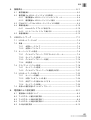
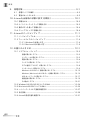
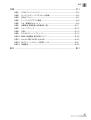

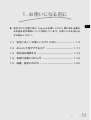









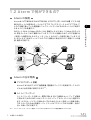




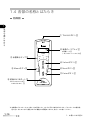




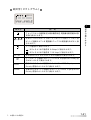

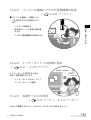





















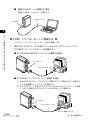

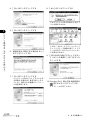













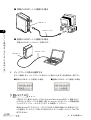













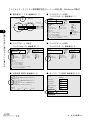

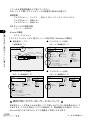












![取扱説明書[第3版]−その1](http://vs1.manualzilla.com/store/data/006569183_2-c3e40b859f3baf39746478896c496f3e-150x150.png)

![IT31L データ通信ガイド[第1版]](http://vs1.manualzilla.com/store/data/006562586_2-7bae4fbb279248efbc53ea1d771c8382-150x150.png)